Dell M900HD User Manual [gr]
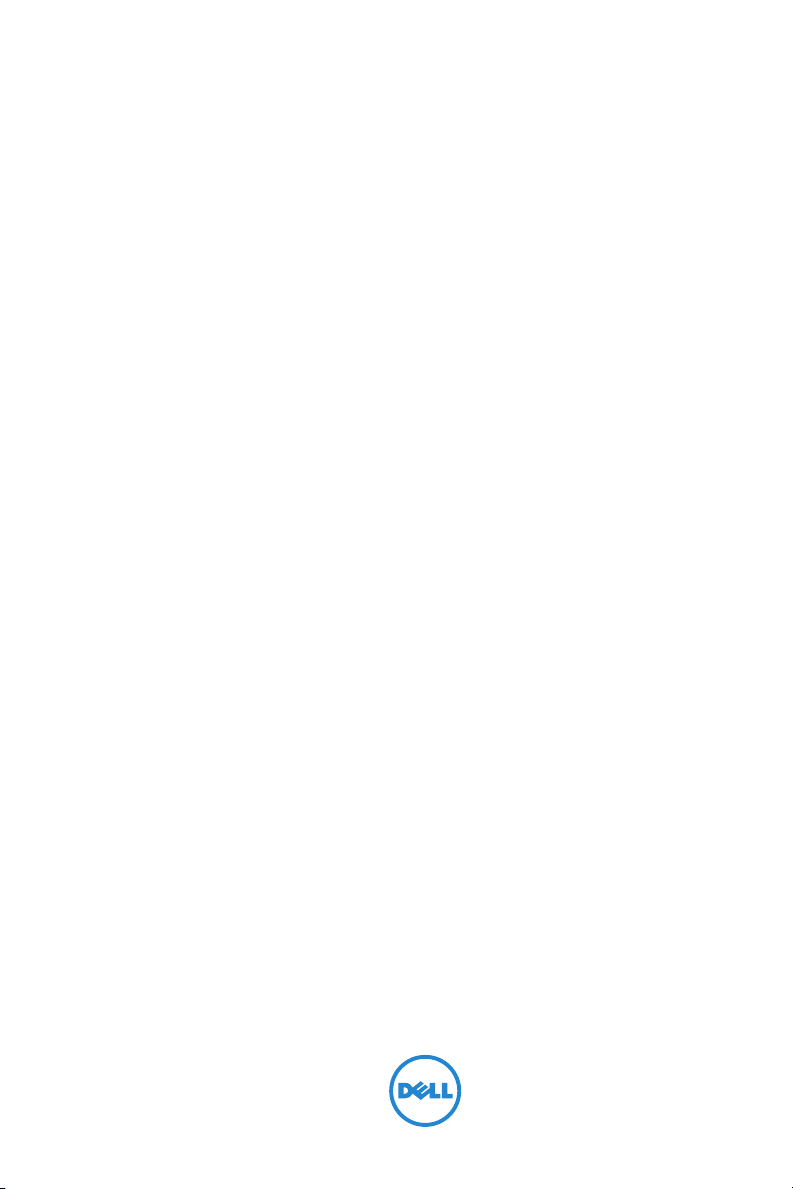
Προβολέας Dell™ Mobile
(M900HD)
Οδηγός Χρήστη
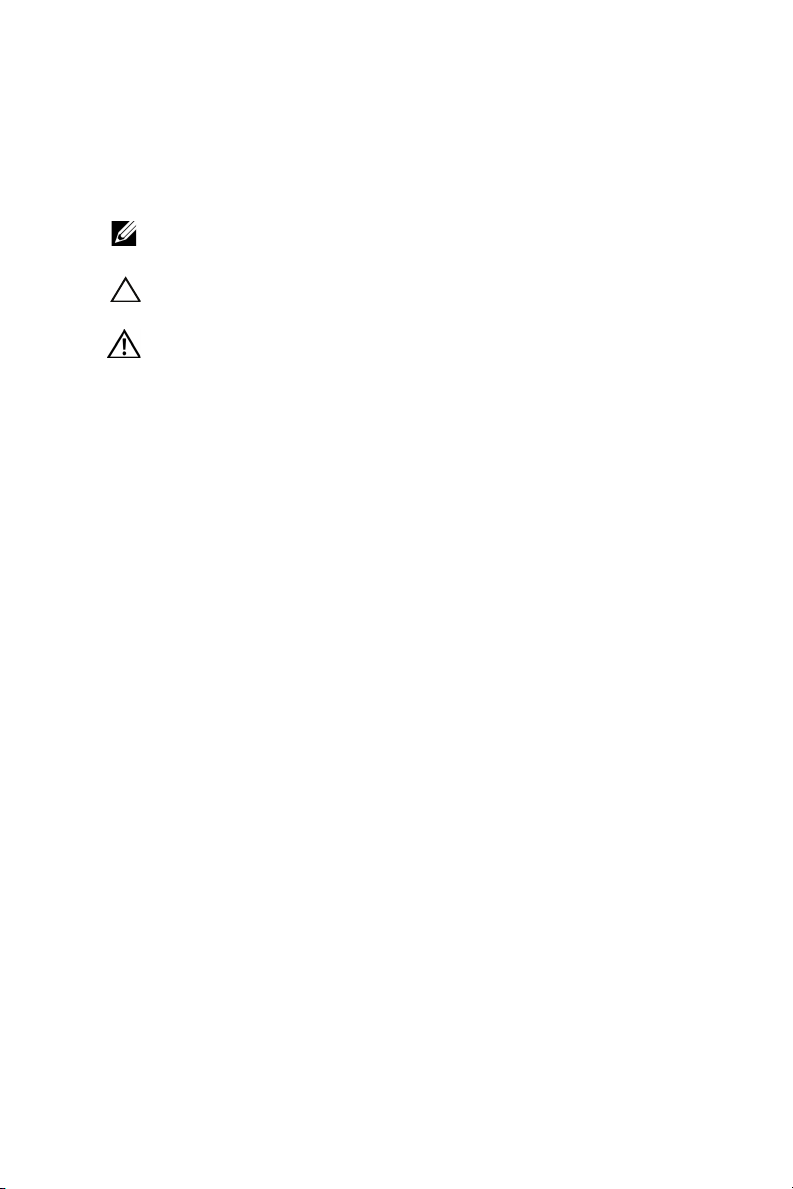
Σημειώσεις, Προσοχή και
Προειδοποίηση
ΣΗΜΕΙΩΣΗ: Η ΣΗΜΕΙΩΣΗ δηλώνει σημαντικές πληροφορίες που
σας βοηθούν να χρησιμοποιήσετε καλύτερα τον προβολέα σας.
ΠΡΟΣΟΧΗ: Η ΠΡΟΣΟΧΗ υποδεικνύει πιθανή ζημία στο υλικό ή
απώλεια δεδομένων εάν δεν τηρηθούν οι οδηγίες.
ΠΡΟΕΙΔΟΠΟΙΗΣΗ: Η ΠΡΟΕΙΔΟΠΟΙΗΣΗ δηλώνει πιθανότητα
καταστροφής υλικών, προσωπικού τραυματισμού, ή θάνατο.
____________________
Οι πληροφορίες σε αυτό το έγγραφο μπορεί να αλλάξουν δίχως προειδοποίηση.
© 2013 Dell Inc. Δικαιώματα κατοχυρωμένα .
Απαγορεύεται αυστηρά η αναπαραγωγή αυτού του υλικού με οποιοδήποτε τρόπο δίχως
την έγγραφη άδεια της Dell Inc.
Εμπορικά σήματα που χρησιμοποιούνται σε αυτό το κείμενο: Το Dell και το λογότυπο
DELL αποτελούν εμπορικά σήματα της Dell Inc. Το DLP και το λογότυπο DLP και το DLP
BrilliantColor αποτελούν εμπ
Microsoft και Windows αποτελούν εμπορικά σήματα ή σήματα κατατεθέντα της Microsoft
Corporation στις Ηνωμένες Πολιτείες και/ή σε άλλες χώρες.
®
Το Wi-Fi
Άλλα εμπορικά σήματα και εμπορικά ονόματα μπορεί να χρησιμοποιούνται σε αυτό το
έγγραφο για να αναφερθούν είτε στους δικαιούχους των σημάτων και των ονομάτων είτε
στα προϊόντα τους. Η Dell Inc. αποποιείται κάθε ιδιοκτησιακό ενδιαφέρον σε εμπορικά
σήματα και ονόματα πέραν του δικού της.
αποτελεί σήμα κατατεθέν της Wireless Ethernet Compatibility Alliance, Inc.
ορικά σήματα της TEXAS INSTRUMENTS INCORPORATED. Τα
Μοντέλο: Προβολέας Dell Mobile (M900HD)
Ιούλιος 2013 Αναθ. A00
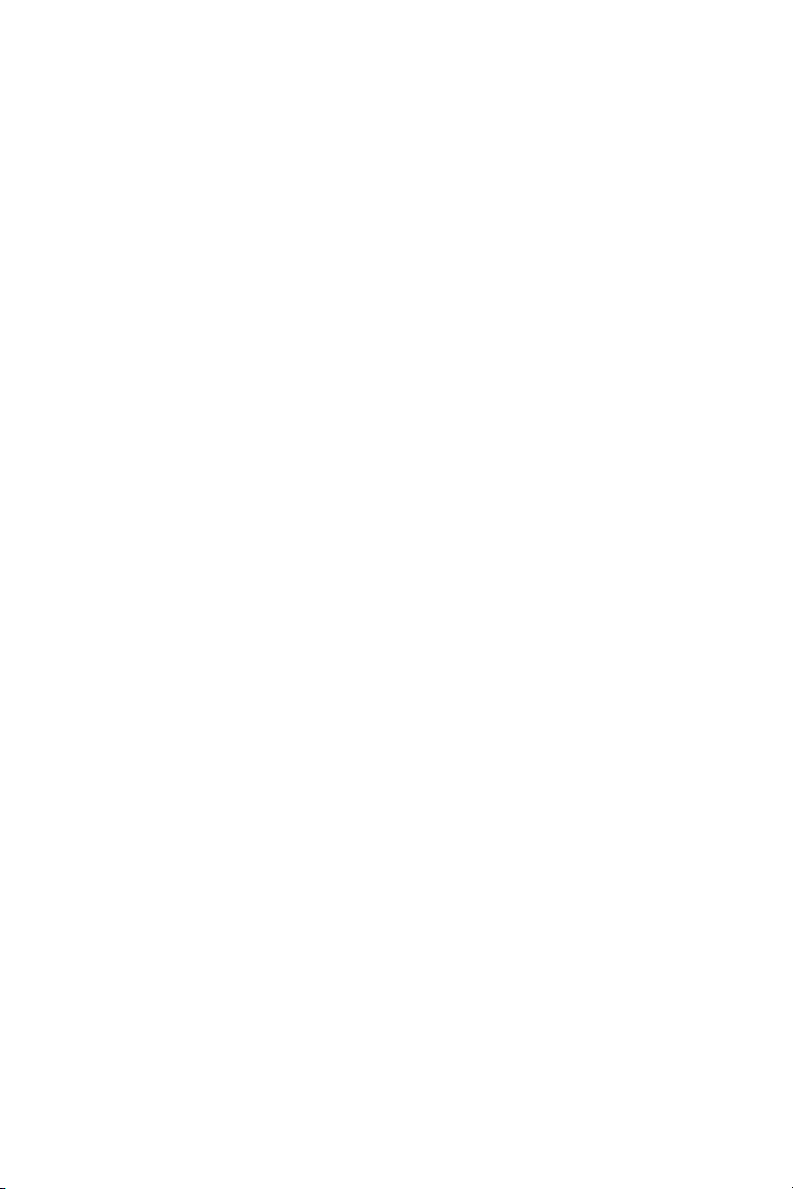
Περιεχόμενα
1 Ο Προβολέας σας Dell. . . . . . . . . . . . . . . . . . . . 4
Πληροφορίες για τον προβολέα σας . . . . . . . . . . . . 5
2 Σύνδεση του Προβολέα σας . . . . . . . . . . . . . . . 7
Σύνδεση με Υπολογιστή. . . . . . . . . . . . . . . . . . . . . 8
Σύνδεση σε Smartphone ή Ta b l e t
χρησιμοποιώντας Wi-Fi
Σύνδεση μίας Συσκευής Αναπαραγωγής DVD
Σύνδεση σε πολυμέσα
3 Χρήση του Προβολέα σας. . . . . . . . . . . . . . . . 14
Άναμμα του Προβολέα Σας. . . . . . . . . . . . . . . . . . 14
Σβήσιμο του Προβολέα σας
Ρύθμιση της Προβαλλόμενης Εικόνας
Ρύθμιση του της Εστίασης του Προβολέα
Ρύθμιση Μεγέθους της Προβαλλόμενης Εικόνας
Χρήση του Πίνακα Ελέγχου
Χρήση του τηλεχειριστηρίου
Εγκατάσταση της μπαταρίας του τηλεχειριστηρίου
Εμβέλεια Λειτουργίας με το Τηλεχειριστήριο
Χρήση της Προβολής στην Οθόνη (OSD)
Παρουσίαση πολυμέσων
Εγκατάσταση Ασύρματης Προβολής (WiDi) Intel®
Εγκατάσταση Προβολής Wi-Fi
Διαχείριση του Προβολέα από τη Διαχείριση ιστού
Πραγματοποιήστε το Αδειοδοτικό εφαρμογής
. . . . . . . . . . . . . . . . . . . . 10
. . . . . . . . . . . . . . . . . . . . . 12
. . . . . . . . . . . . . . . . . 14
. . . . . . . . . . 15
. . . . . . . . 16
. . . . . . . . . . . . . . . . . 19
. . . . . . . . . . . . . . . . . 21
. . . . . . . 24
. . . . . . . . 25
. . . . . . . . . . . . . . . . . . . 37
. . . . . . . . . . . . . . . 50
. . . . . . 73
. . . . . 11
. . . 17
. . 23
. . 46
. . 62
4 Αντιμετώπιση προβλημάτων του
προβολέα σας . . . . . . . . . . . . . . . . . . . . . . . . . 74
Σήματα καθοδήγησης . . . . . . . . . . . . . . . . . . . . . 78
5 Προδιαγραφές . . . . . . . . . . . . . . . . . . . . . . . . . 79
6 Επικοινωνία με τη Dell . . . . . . . . . . . . . . . . . . 83
7 Παράρτημα: Γλωσσάριο . . . . . . . . . . . . . . . . . 84
Περιεχόμενα | 3
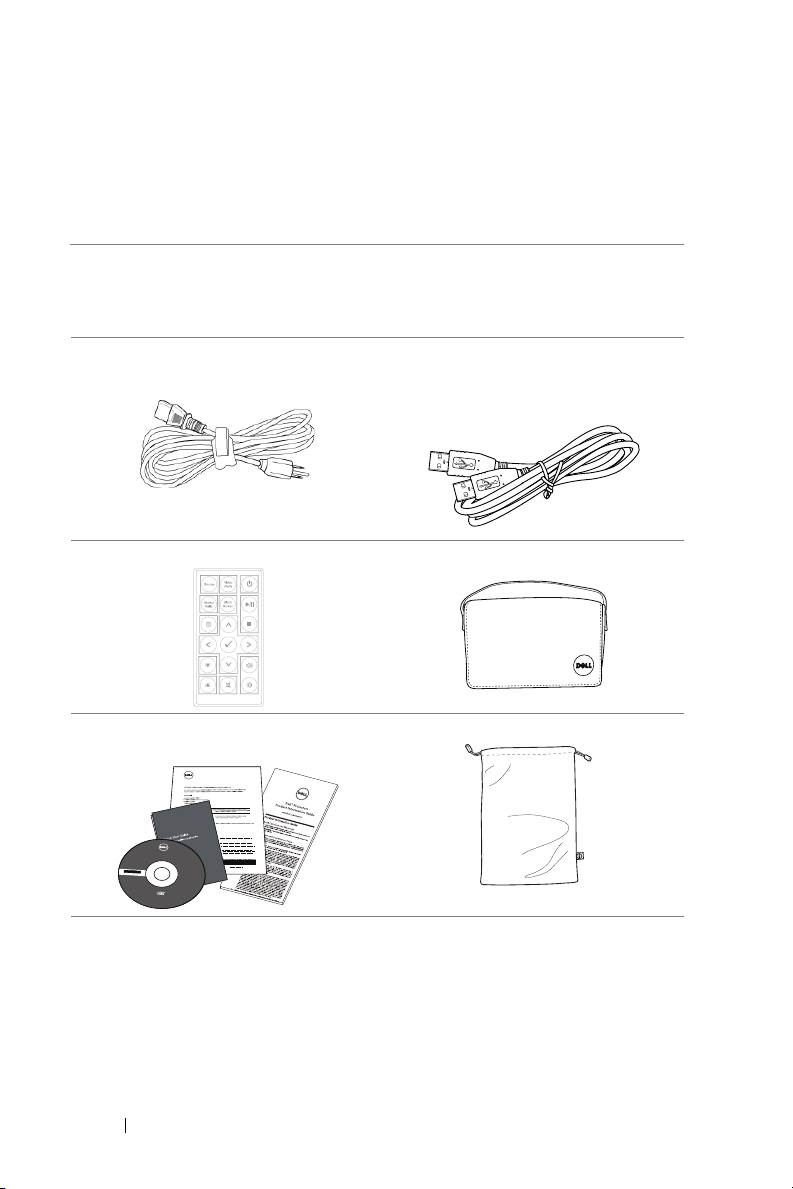
Ο Προβολέας σας Dell
Informacion Importante
Dell™ Mobile Projector (M900HD)
Contents:
• User's Guide
Documentation
P/N RV7HW Rev. A00
P/N 36.8UJ01G001
July 2013
Made in China
©
2
0
1
3
D
e
l
l
I
n
c
.
A
l
l
r
i
g
h
t
s
r
e
s
e
r
v
e
d
.
Dell
™
Mobile Projector (M900HD)
0RV7HWA00
1
Ο προβολέας σας συνοδεύεται από όλα τα αντικείμενα που εμφανίζονται
παρακάτω. Σιγουρευτείτε πως έχετε όλα τα αντικείμενα και επικοινωνήστε με τη
Dell™ αν κάτι λείπει.
Περιεχόμενα Συσκευασίας
Καλώδιο τροφοδοσίας Καλώδιο USB 1,2 m (USB-Α προς
USB-Α)
Τηλεχειριστήριο Θήκη μεταφοράς
CD Εγχειρίδιο Χρήσης και
Τεκμηρίωση
4 Ο Προβολέας σας Dell
Θήκη καλύμματος
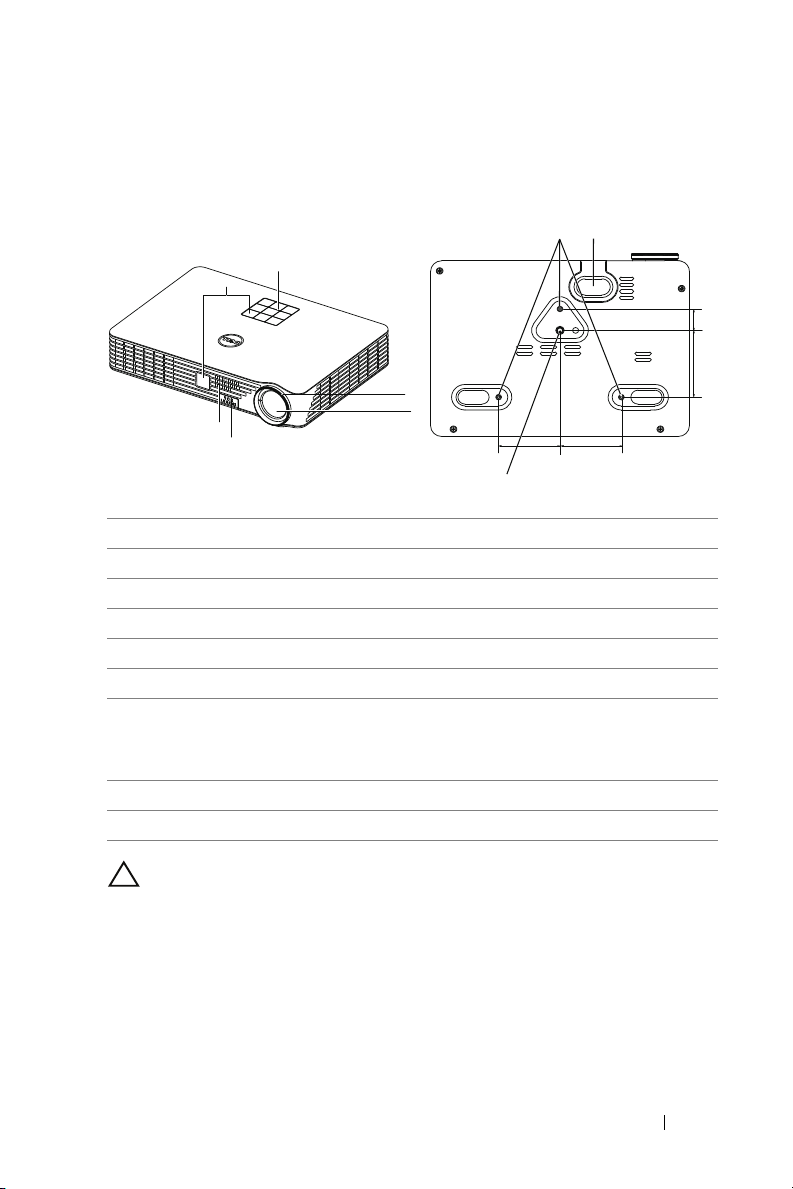
Πληροφορίες για τον προβολέα σας
Επάνω άποψη
6
5
4
1
Κάτω άποψη
2
3
79
55,00 55,00
8
1 Πίνακας ελέγχου
2 Δαχτυλίδι εστίασης
3 Φακός
4 Πλήκτρο ανύψωσης για ρυθμίσεις ύψους
5 Ηχείο 3 W
6 Δέκτης Υπέρυθρων (IR)
7 Οπές στήριξης για στήριξη στην οροφή: Οπής βίδας βάθους M3 x
6,5 mm.
Συνιστώμενη ροπή <15 kgf-εκ
8 Οπή στήριξης για το τρίποδο: Παξιμάδι εισαγωγής 1/4"*20 UNC
9 Πόδι ανύψωσης
2062,3
ΠΡΟΣΟΧΗ: Οδηγίες Ασφαλείας
1
Μην χρησιμοποιείτε τον προβολέα κοντά σε συσκευές οι οποίες παράγουν
πολύ θερμότητα.
2
Μην χρησιμοποιείτε τον προβολέα σε περιοχές όπου υπάρχει υπερβολική
σκόνη. Η σκόνη μπορεί να προκαλέσει βλάβη στο σύστημα και ο προβολέας
θα σβήσει αυτόματα.
3
Διασφαλίστε ότι ο προβολέας είναι τοποθετημένος σε περιοχή με καλό
αερισμό.
Ο Προβολέας σας Dell 5
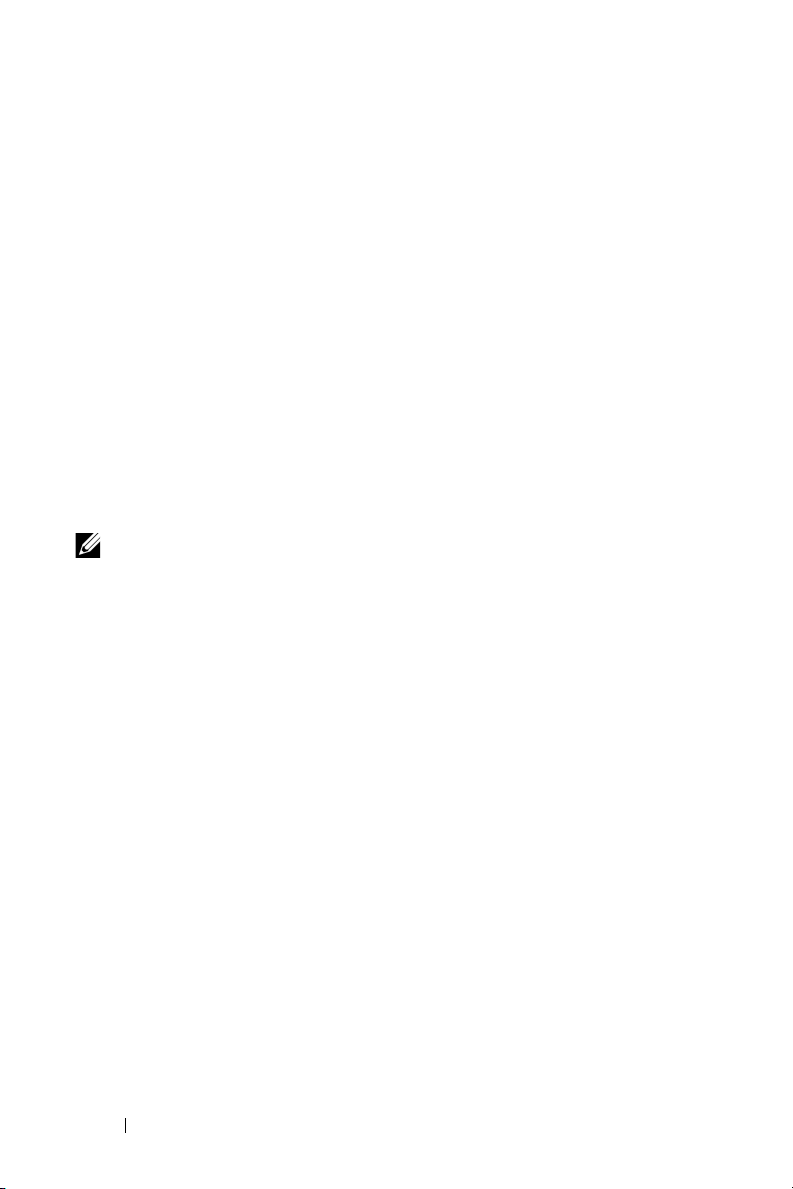
4
Μην φράσσετε τις σχισμές εξαερισμού και τα ανοίγματα του προβολέα.
5
Διασφαλίστε ότι ο προβολέας λειτουργεί σε θερμοκρασίες περιβάλλοντος
(5 °C έως 35 °C).
6
Μην προσπαθήσετε να αγγίξετε την έξοδο αερισμού καθώς μπορεί να καίει
πολύ αφού ενεργοποιηθεί ο προβολέας ή αμέσως αφού απενεργοποιηθεί.
7
Μην κοιτάτε μέσα στο φακό του προβολέα όσο είναι αναμμένος καθώς
μπορεί να προκληθεί τραυματισμός στα μάτια σας.
8
Μην τοποθετείτε αντικείμενα κοντά ή μπροστά από τον προβολέα ούτε να
καλύπτετε τον φακό του όσο είναι αναμμένος ο προβολέας καθώς η
θερμότητα μπορεί να λειώσει ή να καεί το αντικείμενο.
9
Μην χρησιμοποιείτε αλκοόλη για να σκουπίσετε τον φακό.
10
Μην χρησιμοποιείτε τον ασύρματο προβολέα κοντά σε καρδιακούς
βηματοδότες.
11
Μην χρησιμοποιείτε τον ασύρματο προβολέα κοντά σε ιατρικό εξοπλισμό.
12
Μην χρησιμοποιείτε τον ασύρματο προβολέα κοντά σε φούρνους
μικροκυμάτων.
ΣΗΜΕΙΩΣΗ:
• Μην επιχειρήσετε να στερεώσετε στην οροφή τον προβολέα μόνοι
σας. Θα πρέπει να εγκαθίσταται από έναν εξειδικευμένο τεχνικό.
• Συνιστώμενο κιτ στήριξης του προβολέα στην οροφή (Ρ/Ν: C3505).
Για περισσότερες πληροφορίες, ανατρέξτε στην ιστοσελίδα
Υποστήριξης της Dell στο dell.com/support.
• Για περισσότερες πληροφορίες, δείτε τις Πληροφορίες ασφαλείας
που απεστάλησαν με τον προβολέα σας.
• Ο πρ
οβολέας M900HD μπορεί να χρησιμοποιηθεί μόνον σε
εσωτερικούς χώρους.
6 Ο Προβολέας σας Dell
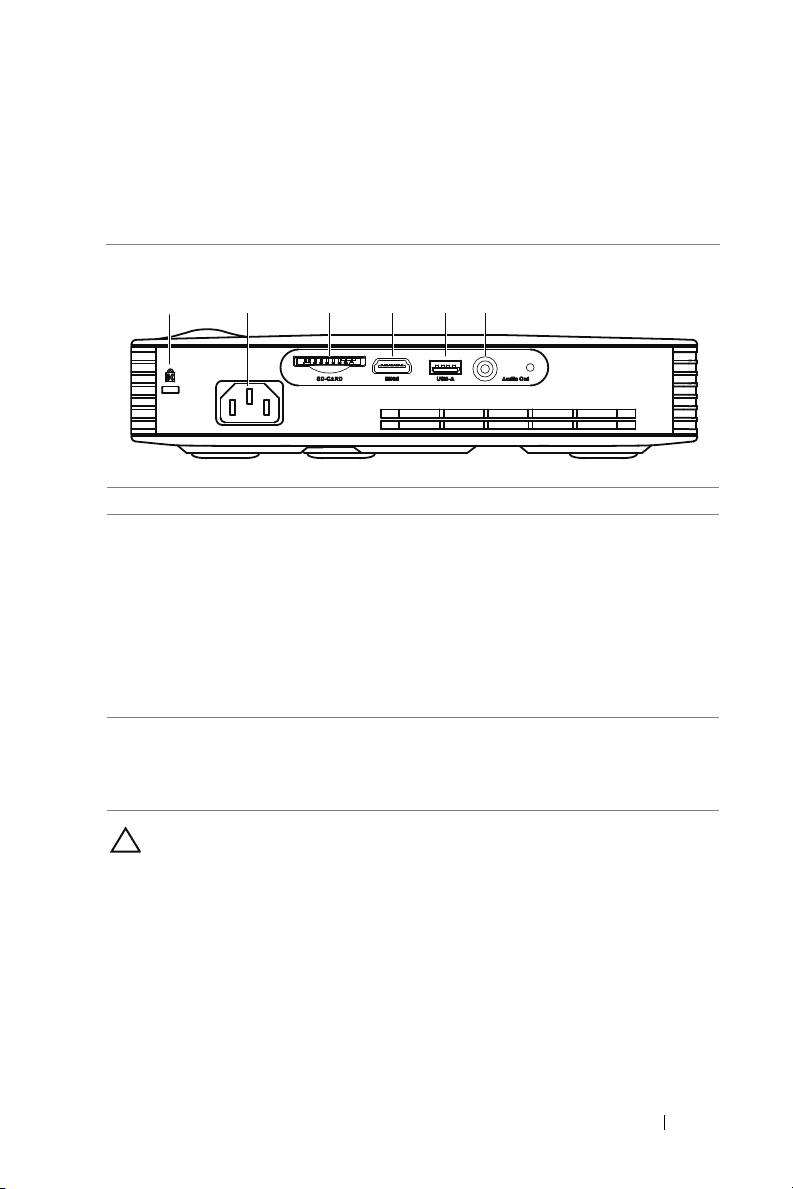
Σύνδεση του Προβολέα σας
1
3
2
4 5 6
2
1 Θύρα καλωδίου ασφαλείας 4 Σύνδεση HDMI
2 Υποδοχή καλωδίου
τροφοδοσίας
3 Υποδοχή κάρτας SD για
αναπαραγωγή πολυμέσων
(Βίντεο/ Μουσική/
Φωτογραφίες/ Office Viewer)
5 Σύνδεση τύπου Α USB για
οθόνη USB, αναπαραγωγή
πολυμέσων
(Βίντεο/Μουσική/Φωτογραφία/
Office Viewer), πρόσβαση στην
αποθήκευση της μνήμης USB
(USB flash drive/ εσωτερική
μνήμη) και αναβάθμιση του
firmware του προβολέα.
6 Σύνδεσμος εξόδου ήχου
ΠΡΟΣΟΧΗ: Πριν ξεκινήσετε οποιαδήποτε διαδικασία της
ενότητας αυτής, ακολουθήστε τις Οδηγίες Ασφαλείας όπως
περιγράφονται στη σελίδα 5.
Σύνδεση του Προβολέα σας 7
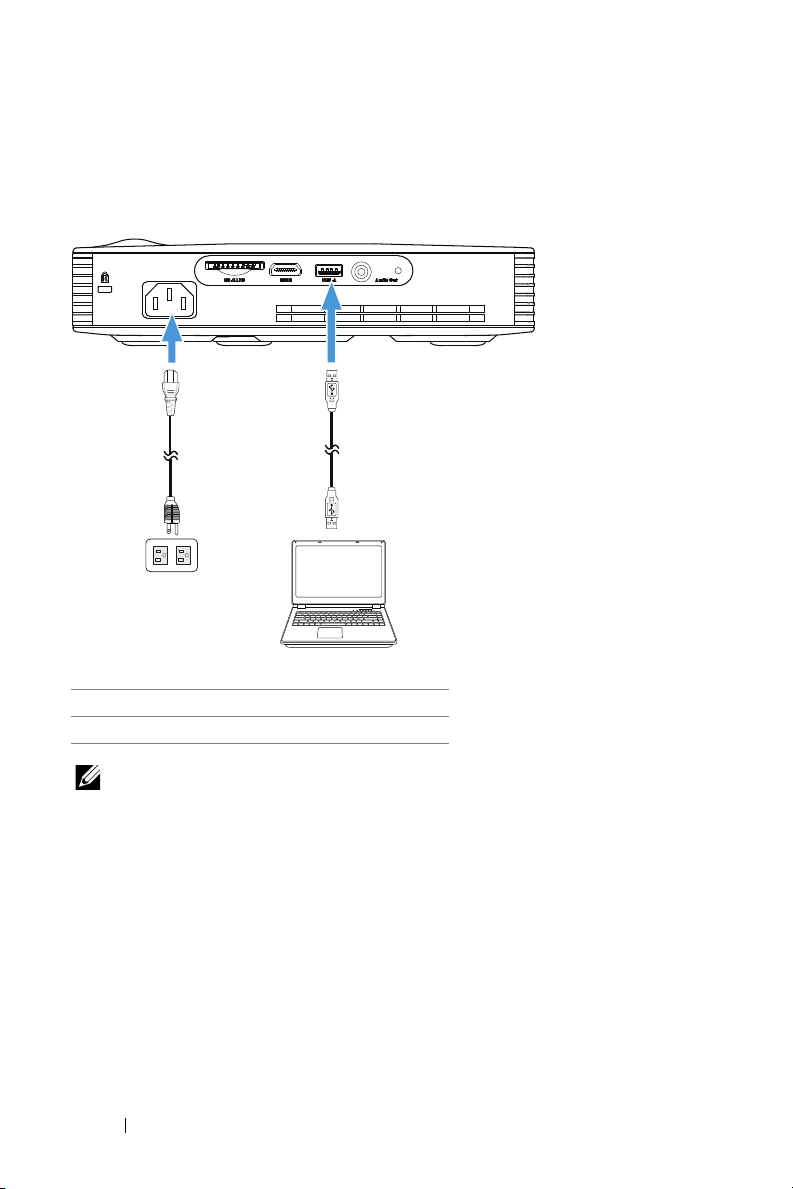
Σύνδεση με Υπολογιστή
Σύνδεση σε υπολογιστή με καλώδιο USB
MOLEX
1
2
MOLEX
1 Καλώδιο τροφοδοσίας
2 Καλώδιο USB-Α προς USB-Α
ΣΗΜΕΙΩΣΗ: Plug and Play (Τοπο θ έ τ η σ η και άμεση λειτουργία). Μόνο
ένα καλώδιο USB (τύπος A σε A) αποστέλλεται με τον προβολέα σας.
Μπορείτε να αγοράσετε ένα επιπλέον καλώδιο USB (τύπος Α προς Α)
από τη διαδικτυακή τοποθεσία της Dell στη διεύθυνση www.dell.com.
8 Σύνδεση του Προβολέα σας
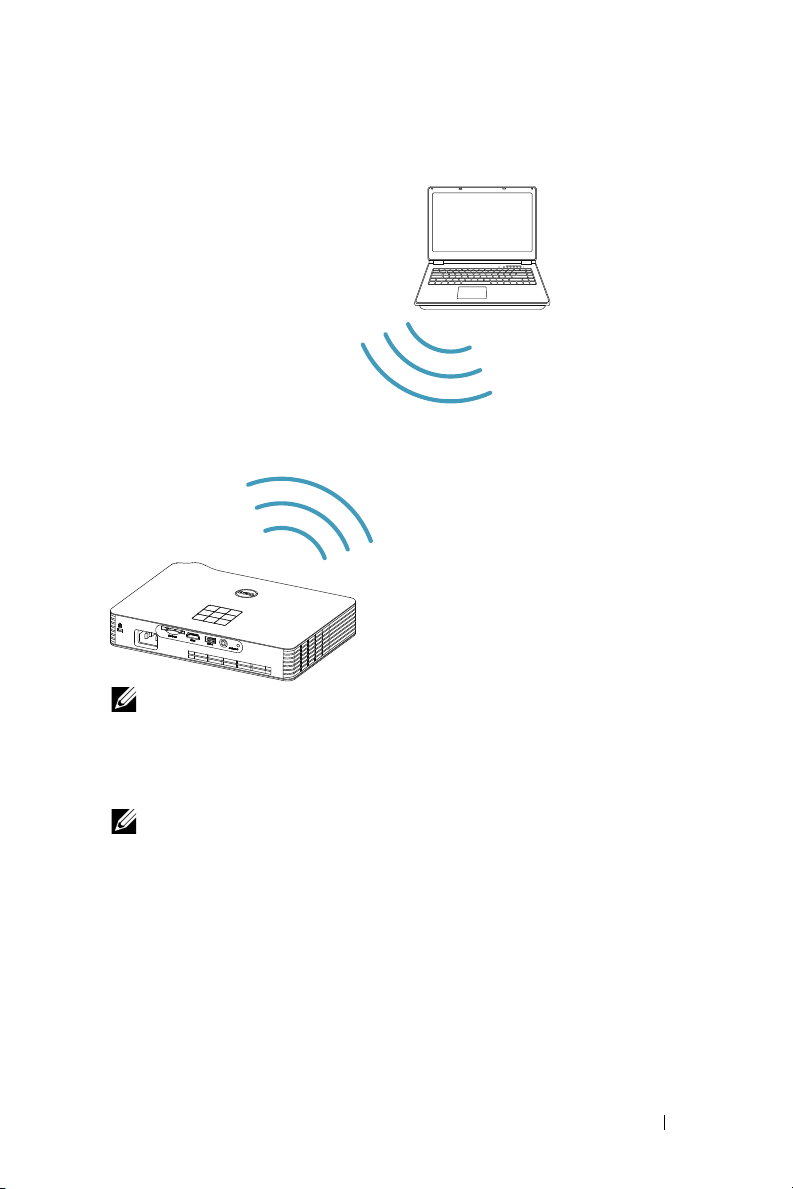
Σύνδεση υπολογιστή χρησιμοποιώντας Intel® WiDi ή Wi-Fi
ΣΗΜΕΙΩΣΗ: Ο υπολογιστής σας θα πρέπει να είναι εξοπλισμένος με
ασύρματο συνδετήρα και θα πρέπει να διαμορφωθεί καταλλήλως για να
ανιχνευτεί κάποια άλλη ασύρματη σύνδεση. Ανατρέξτε στην τεκμηρίωση
του υπολογιστή σας σχετικά με τον τρόπο διαμόρφωσης της ασύρματης
σύνδεσης.
ΣΗΜΕΙΩΣΗ: Για να συνδέσετε έναν υπολογιστή μέσω Intel
υπολογιστής σας πρέπει να είναι συμβατός με Intel
®
WiDi.
®
WiDi, ο
Σύνδεση του Προβολέα σας 9
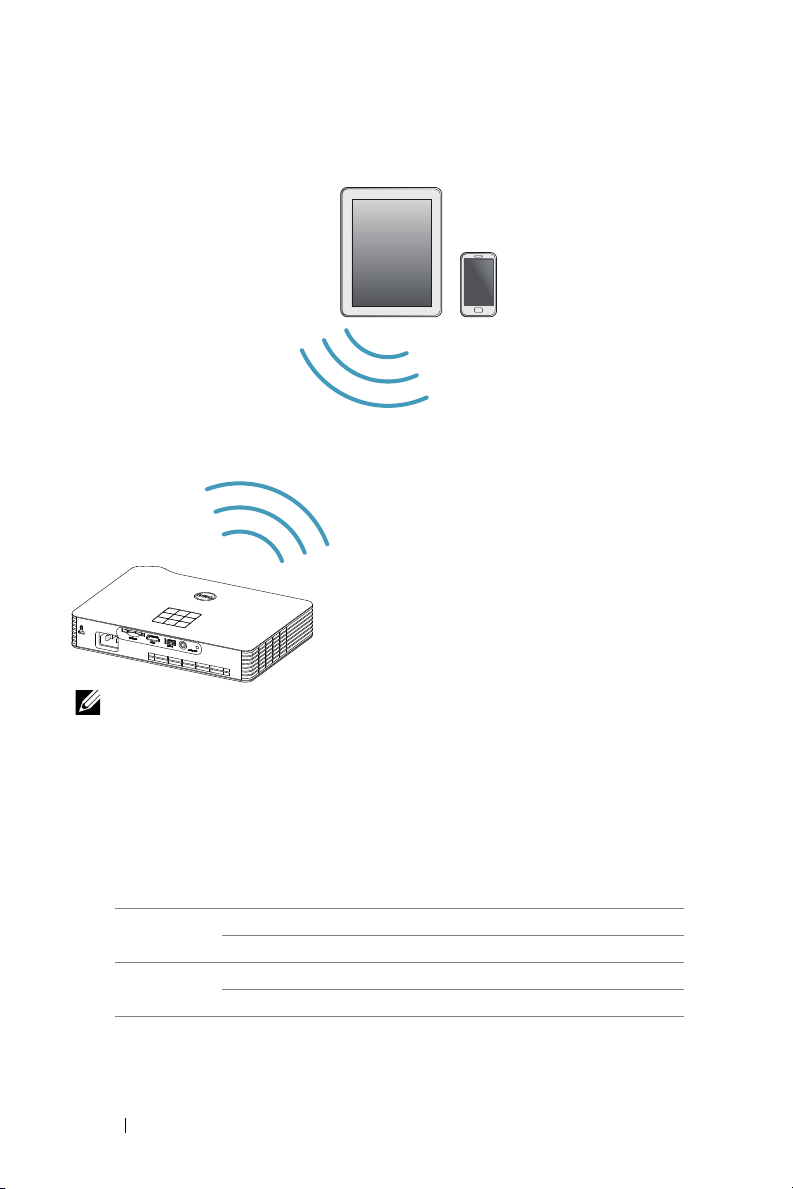
Σύνδεση σε Smartphone ή Tablet χρησιμοποιώντας Wi-Fi
ΣΗΜΕΙΩΣΗ: Το Dell M900HD υποστηρίζει τις λειτουργίες MobiShow
και WiFi-Doc. Είναι εφαρμογές οι οποίες μεταδίδουν υποστηριζόμενο
περιεχόμενο από τις συσκευές Android ή iOS που διαθέτετε, ασύρματα.
Μετά την εγκατάσταση και την έναρξη της εφαρμογής στη συσκευή
κινητού σας, ενεργοποιήστε το Wi-Fi στη συσκευή κινητού σας και
συνδεθείτε στο δίκτυο του προβολέα, Dell M900HD. Για περισσότερες
πληροφορίες, επισκεφθείτε το διαδικτυακό τόπο Υποστήριξη της Del
στη διεύθυνση dell.com/support.
Τα υποστηριζόμενα αρχεία είναι:
l
MobiShow Μορφή φωτογραφίας Μορφή PtG
JPEG/JPG PtG2
WiFi-Doc Μορφή εγγράφου Μορφή εικόνας
MS Word/Excel/PowerPoint/PDF/Text JPEG/JPG
10 Σύνδεση του Προβολέα σας
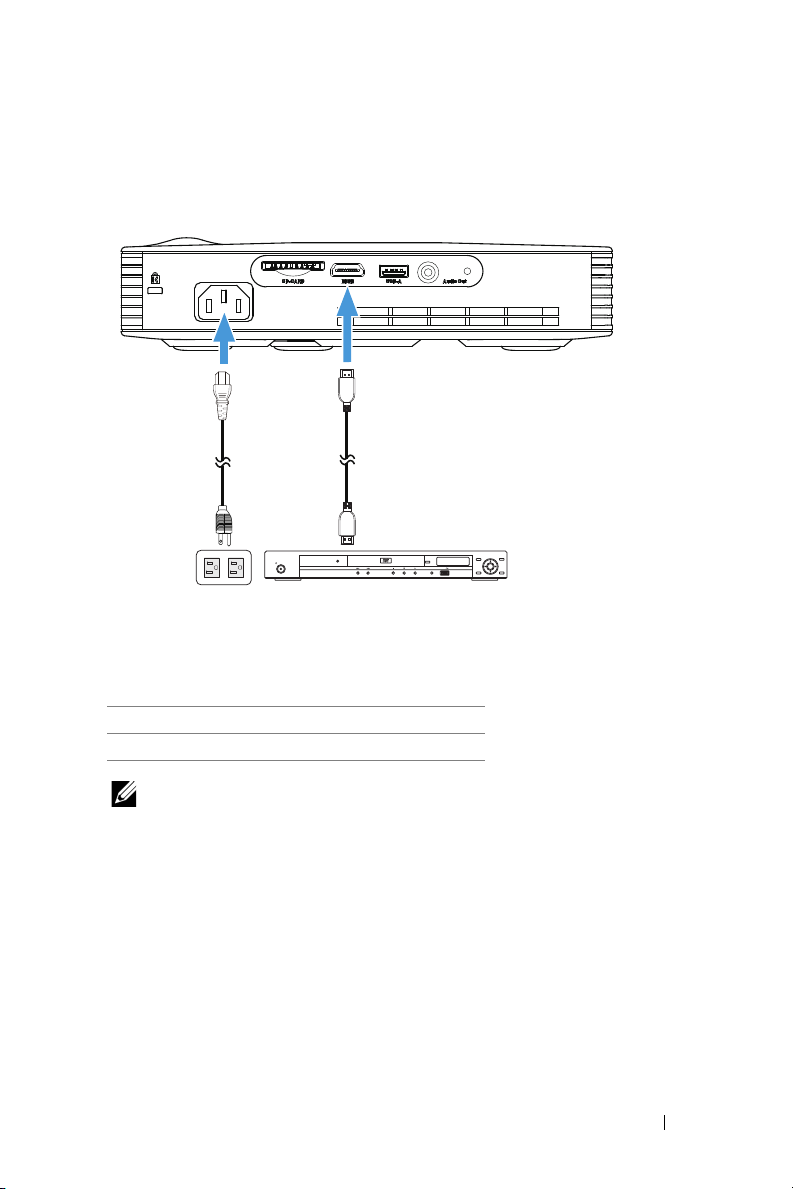
Σύνδεση μίας Συσκευής Αναπαραγωγής DVD
2
OPEN/CLOSE
HDMI
HOME
MENU
RETURN
ENTER
TOP MENU MENU
USBDVD/USB
STANDBY/ON
1
Σύνδεση σε συσκευή DVD με καλώδιο HDMI
1 Καλώδιο τροφοδοσίας
2 Καλώδιο HDMI
ΣΗΜΕΙΩΣΗ: Το καλώδιο HDMI δεν αποστέλλεται μαζί με τον
προβολέα σας. Μπορείτε να αγοράσετε το καλώδιο HDMI από τη
διαδικτυακή τοποθεσία της Dell στη διεύθυνση www.dell.com.
Σύνδεση του Προβολέα σας 11
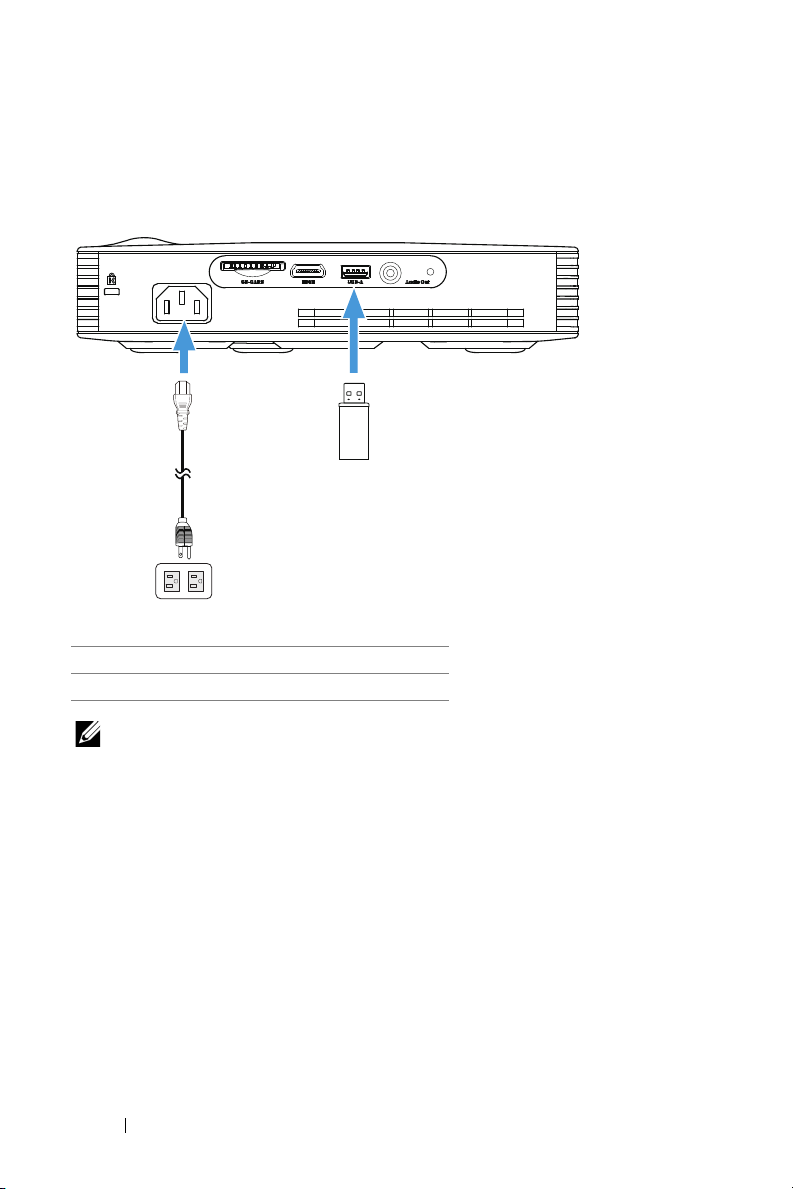
Σύνδεση σε πολυμέσα
1
2
Σύνδεση πολυμέσων χρησιμοποιώντας δίσκο USB Flash
1 Καλώδιο τροφοδοσίας
2 Δίσκος USB Flash
ΣΗΜΕΙΩΣΗ: Ο δίσκος USB Flash δεν αποστέλλεται με τον προβολέα
σας.
12 Σύνδεση του Προβολέα σας
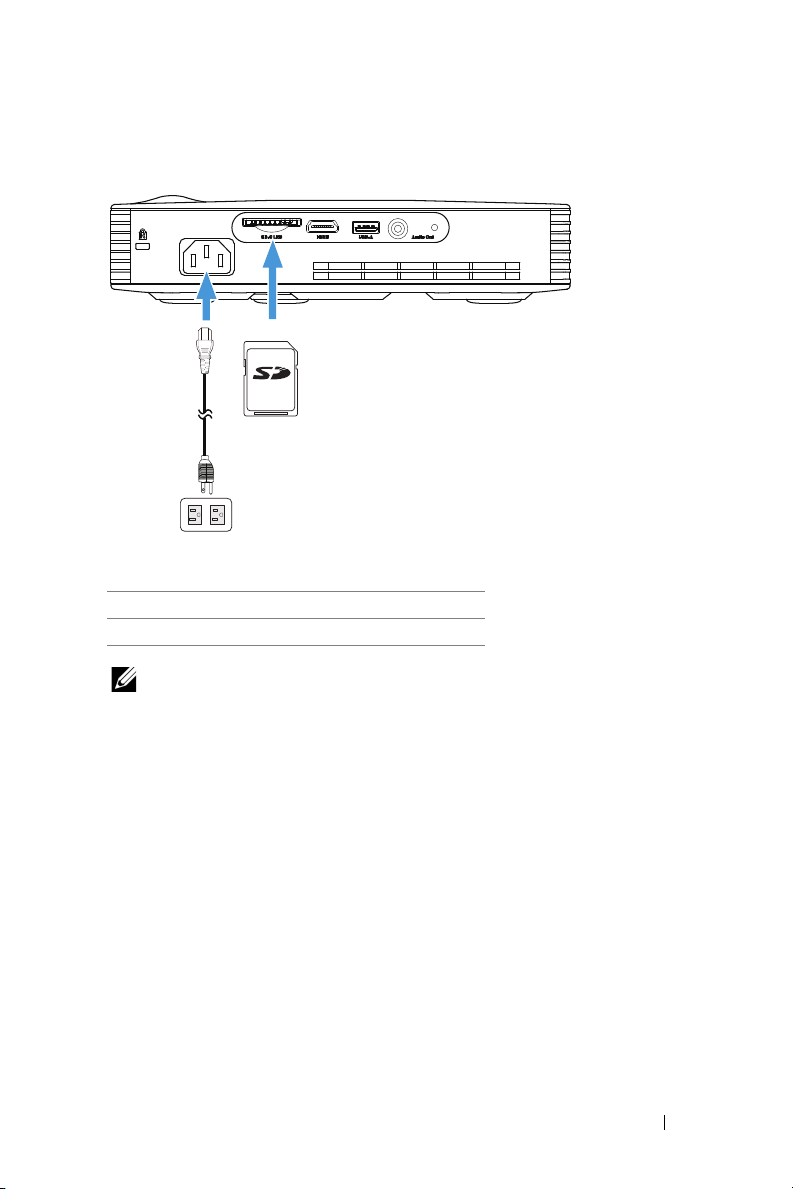
Σύνδεση πολυμέσων χρησιμοποιώντας κάρτα SD
2
1
1 Καλώδιο τροφοδοσίας
2 Κάρτα SD
ΣΗΜΕΙΩΣΗ: Η κάρτα SD δεν αποστέλλεται μαζί με τον προβολέα σας.
Σύνδεση του Προβολέα σας 13
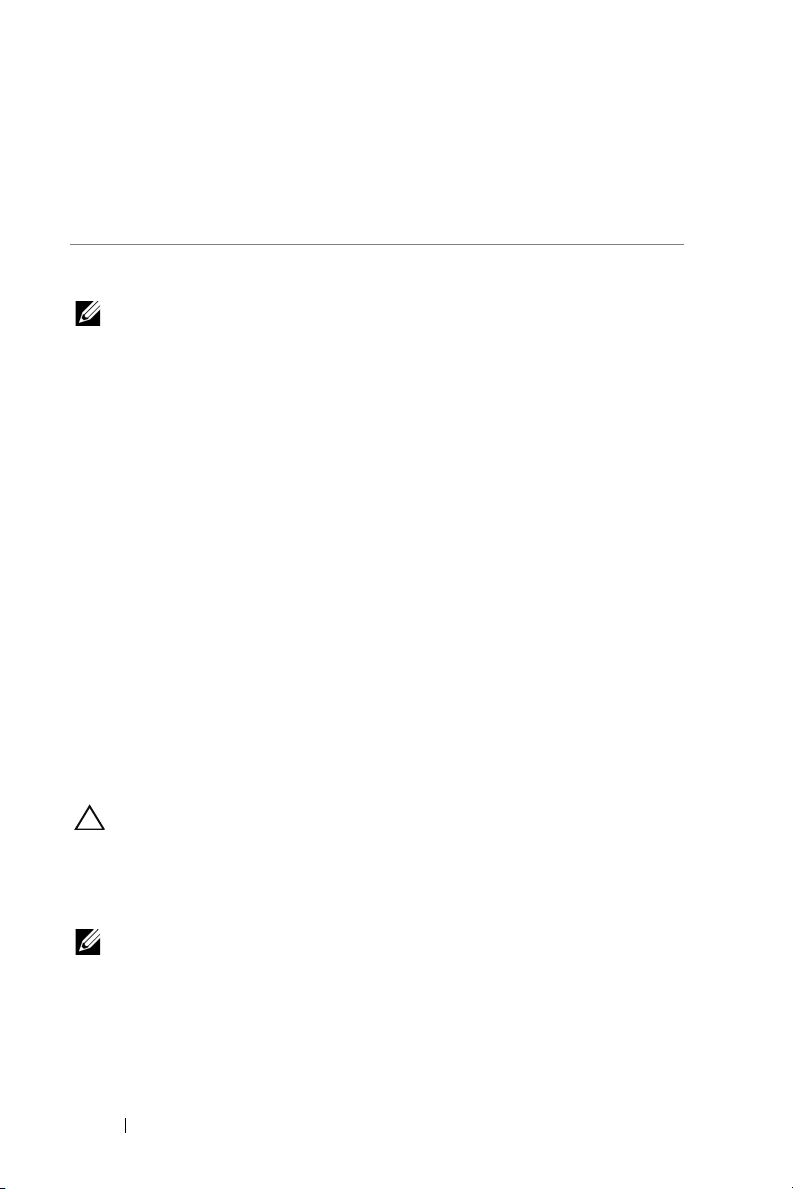
Χρήση του Προβολέα σας
3
Άναμμα του Προβολέα Σας
ΣΗΜΕΙΩΣΗ: Ανάψτε τον προβολέα πριν ενεργοποιήσετε την πηγή
(ηλ. υπολογιστής, συσκευή αναπαραγωγής DVD, κ.λπ). Το φως στο
πλήκτρο Ισχύος αναβοσβήνει λευκό μέχρι να πατηθεί.
1
Συνδέστε το καλώδιο τροφοδοσίας και τα κατάλληλα καλώδια σήματος στον
προβολέα. Για πληροφορίες σχετικά με τις συνδέσεις του προβολέα, δείτε
"Σύνδεση του Προβολέα σας" στη σελίδα 7.
2
Πατήστε το κουμπί
σελίδα 19 για να εντοπίσετε το κουμπί
3
Ανάψτε την πηγή σας (ηλ. υπολογιστής, συσκευή αναπαραγωγής DVD, κλπ).
4
Συνδέστε την πηγή σας με τον προβολέα χρησιμοποιώντας το κατάλληλο
καλώδιο. Βλέπε "Σύνδεση του Προβολέα σας" στη σελίδα 7 για οδηγίες
σχετικά με το πώς να συνδέσετε την πηγή σας με τον προβολέα.
5
Εξ ορισμού, η πηγή εισόδου του προβολέα ορίζεται στο
την πηγή εισόδου του προβολέα, εάν χρειαστεί.
6
Αν συνδέετε ταυτόχρονα στον προβολέα πολλαπλές πηγές, πατήστε το
πλήκτρο Source στο τηλεχειριστήριο ή στον πίνακα ελέγχου για να επιλέξετε
την πηγή που επιθυμείτε. Βλέπε το "Χρήση του Πίνακα Ελέγχου" στη
σελίδα 19 και το "Χρήση του τηλεχειριστηρίου" στη σελίδα 21 για να
εντοπίσετε το πλήκτρο Source (Πηγή).
Τροφοδοσία
(δείτε "Χρήση του Πίνακα Ελέγχου" στη
Τροφοδοσία
).
Intel® WiDi
. Αλλάξτε
Σβήσιμο του Προβολέα σας
ΠΡΟΣΟΧΗ: Βγάλτε τον προβολέα από την πρίζα αφού έχετε
τερματίσει σωστά τη λειτουργία του σύμφωνα με την παρακάτω
διαδικασία.
1
Πατήστε το κουμπί
προβάλλονται επί της οθόνης για να απενεργοποιηθεί σωστά ο προβολέας.
ΣΗΜΕΙΩΣΗ: Θα εμφανιστεί στην οθόνη το μήνυμα "Press Power
Button to Turn off Projector" (Πιέστε το πλήκτρο τροφοδοσίας για
να απενεργοποιηθεί ο προβολέας). Το μήνυμα εξαφανίζεται μετά
από 5 δευτερόλεπτα ή μπορείτε να πατήσετε το πλήκτρο Μενού για να
το διαγράψετε.
14 Χρήση του Προβολέα σας
Τροφοδοσία
. Ακολουθήστε τις οδηγίες που
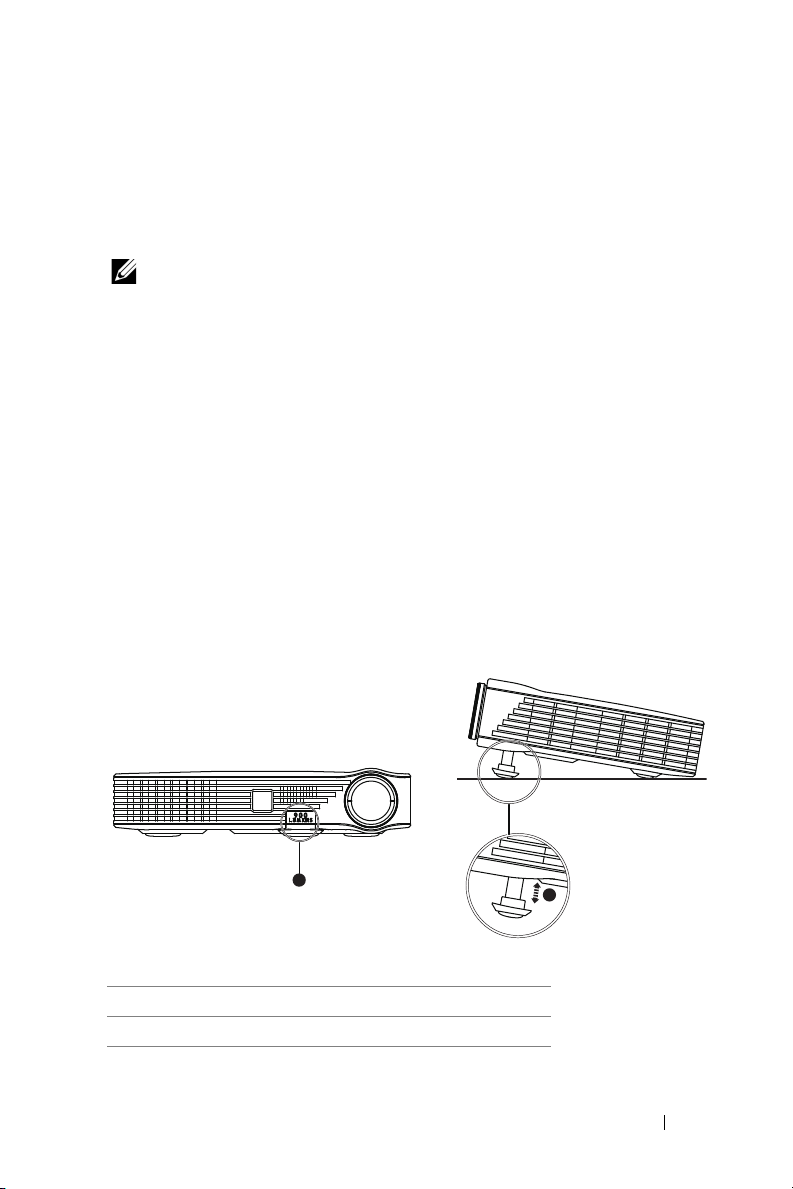
2
1
Πατήστε ξανά το κουμπί
Τροφοδοσία
. Οι ανεμιστήρες ψύξης συνεχίζουν να
λειτουργούν για 120 δευτερόλεπτα.
3
Για να σβήσετε γρήγορα τον προβολέα, πατήστε το κουμπί Power
(Τροφοδοσία) και κρατήστε το πατημένο για 1 δευτερόλεπτο, ενώ ακόμη
λειτουργούν οι ανεμιστήρες ψύξης.
ΣΗΜΕΙΩΣΗ: Πριν ανάψετε πάλι τον προβολέα, περιμένετε 60
δευτερόλεπτα για να επιτρέψετε την εξισορρόπηση της εσωτερικής
θερμοκρασίας.
4
Αποσυνδέστε το καλώδιο τροφοδοσίας από την πρίζα και από τον ακροδέκτη
του προβολέα.
Ρύθμιση της Προβαλλόμενης Εικόνας
Αύξηση του Ύψους του Προβολέα
1
Πατήστε το κουμπί
2
Ανυψώστε τον προβολέα στη γωνία προβολής που επιθυμείτε και έπειτα
απελευθερώστε το κουμπί για να κλειδώσει το πόδι ανύψωσης στη θέση του.
Μείωση του Ύψους του Προβολέα
1
Πατήστε το κουμπί
2
Χαμηλώστε τον προβολέα και έπειτα απελευθερώστε το κουμπί για να
κλειδώσει το πόδι ανύψωσης στη θέση του.
Ανύψωση
Ανύψωση
.
.
1 Κουμπί ανύψωσης
2 Πόδι ανύψωσης (Γωνία κλίσης: 0 με 9,6 μοίρες)
Χρήση του Προβολέα σας 15
2
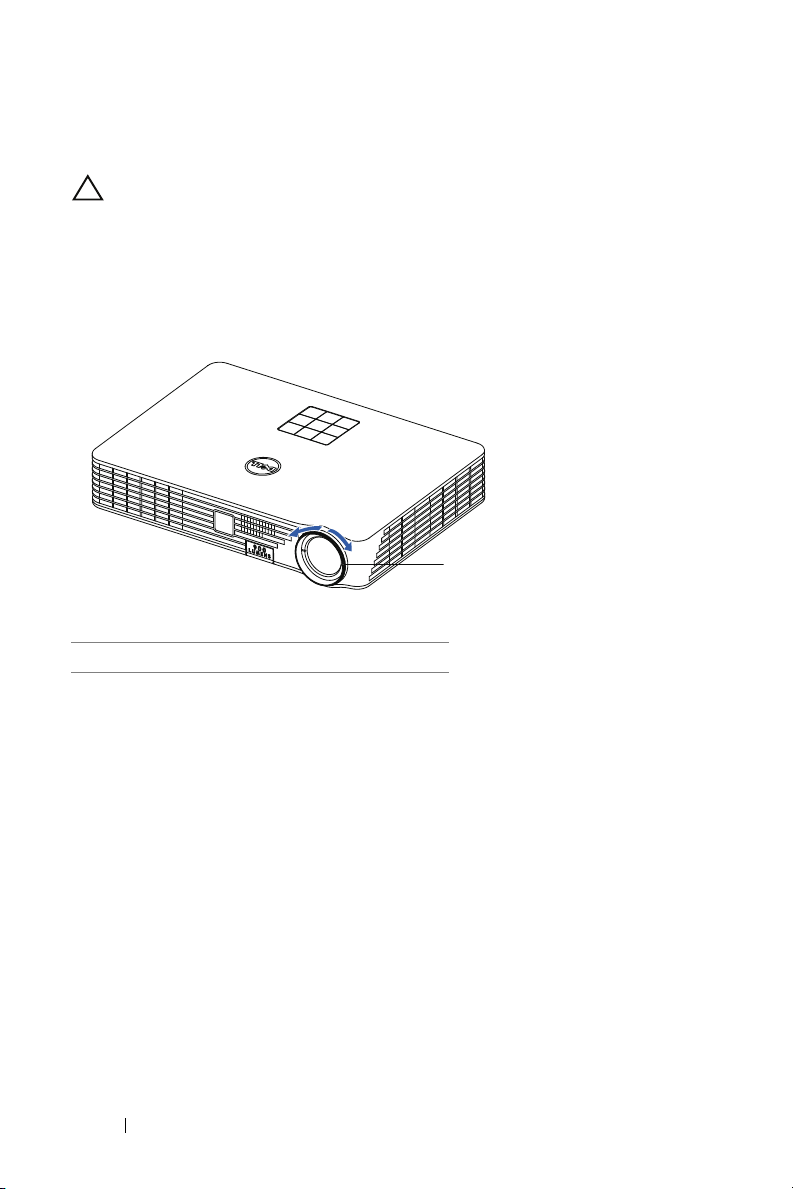
Ρύθμιση του της Εστίασης του Προβολέα
1
ΠΡΟΣΟΧΗ: Για να αποφύγετε να προκαλέσετε ζημιά στον προβολέα,
σιγουρευτείτε πως το πόδι ανύψωσης έχει μαζευτεί πλήρως πριν
μετακινήσετε τον προβολέα ή τον τοποθετήσετε στη θήκη μεταφοράς
του.
1
Περιστρέψτε το δαχτυλίδι εστίασης μέχρι να είναι καθαρή η εικόνα. Ο
προβολέας εστιάζει σε αποστάσεις από 2,98 πόδια έως 7,87 πόδια (91 εκ
έως 240 εκ).
1 Δαχτυλίδι εστίασης
16 Χρήση του Προβολέα σας
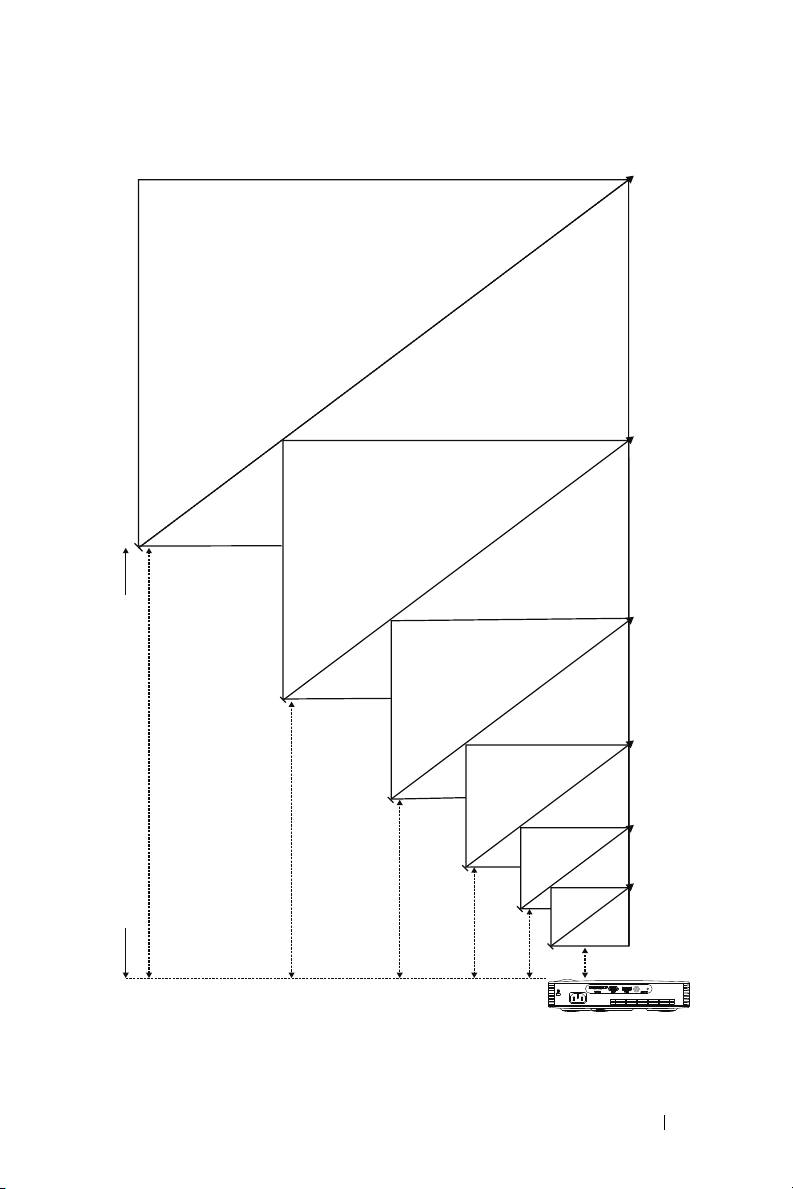
Ρύθμιση Μεγέθους της Προβαλλόμενης Εικόνας
Προβολέας σε σχέση με την απόσταση από την οθόνη
80" (203,2 cm)
70" (177,8 cm)
60" (152,4 cm)
50" (127,0 cm)
40" (101,6 cm)
30" (76,2 cm)
7,87' (2,4 m)
6,89' (2,1 m)
5,9' (1,8 m)
4,95' (1,51 m)
3,97' (1,21 m)
2,98' (0,91 m)
Χρήση του Προβολέα σας 17
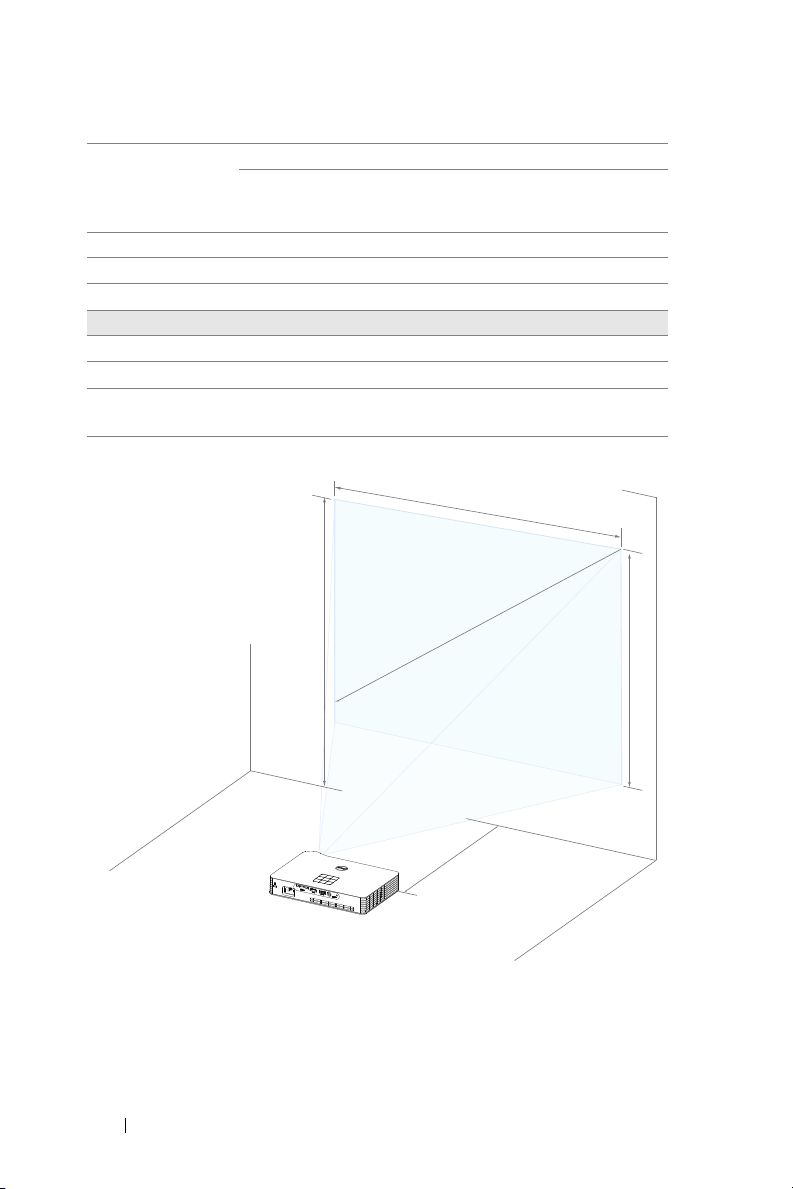
Μέγεθος οθόνης Κορυφή
C
A
B
W
H
Ύψος (Hd): 84 cm
Δ
ια
γώ
νιο
ς
:
6
0
"
Α
π
ό
σ
τ
α
σ
η
:
1
,
8
m
Επιθυμητή απόσταση
(μ) <A>
0,91 30 65 x 41 43
1,21 40 86 x 54 57
1,51 50 108 x 67 71
1,8 60 129 x 80 84
2,1 70 150 x 94 98
2,4 80 171 x 107 113
* Αυτό το γράφημα είναι μόνο για πληροφόρηση του χρήστη.
* Λόγος μετατόπισης: 105±5%
Διαγώνιος
(ίντσες)
<B>
Π (εκ) x Υ (εκ)
Από τη βάση μέχρι την
κορυφή της εικόνας (εκ)
<C>
18 Χρήση του Προβολέα σας
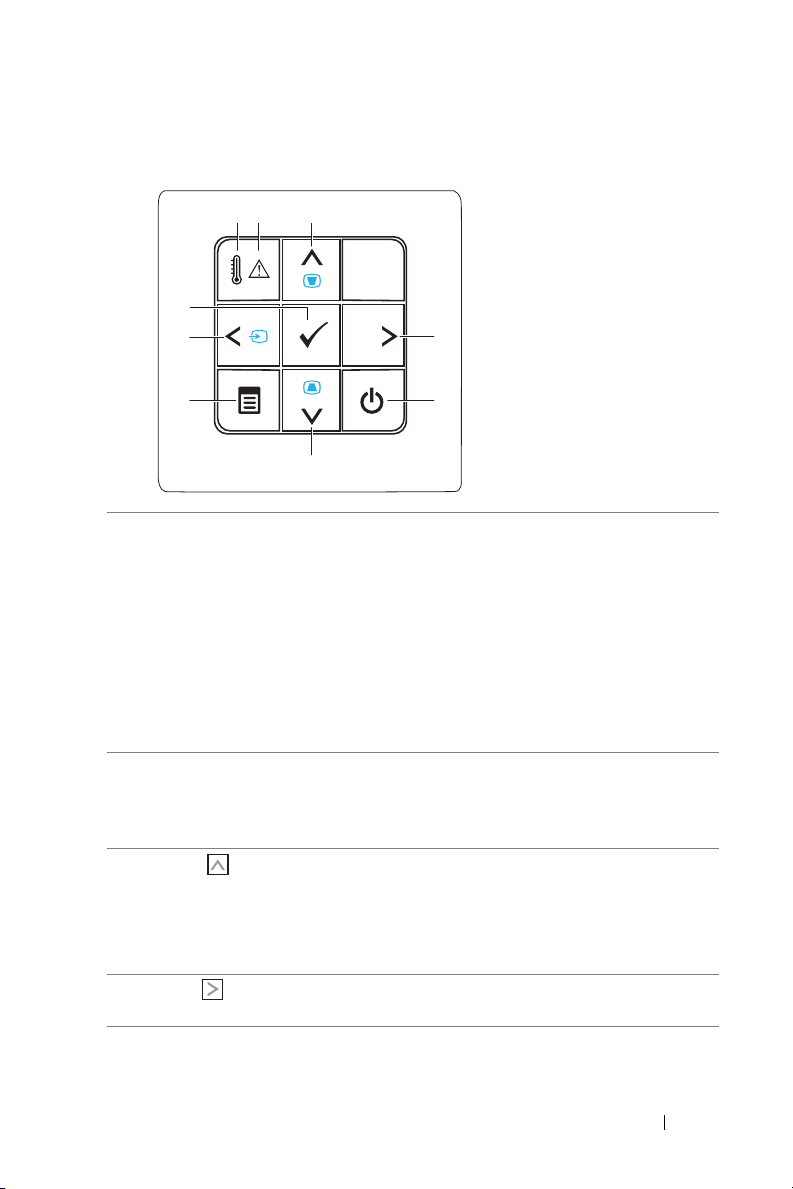
Χρήση του Πίνακα Ελέγχου
1
4
6
2 3
5
8
9
7
1LED ΘΕΡΜ Εάν η πορτοκαλί ένδειξη της TEMP
(ΘΕΡΜΟΚΡΑΣΙΑΣ) ανάβει ή αναβοσβήνει,
μπορεί να συμβαίνει κάποιο από τα
παρακάτω:
• Η εσωτερική θερμοκρασία του προβολέα
είναι πολύ υψηλή
Για περισσότερες πληροφορίες, δείτε
"Αντιμετώπιση προβλημάτων του προβολέα
σας" στη σελίδα 74 και "Σήματα καθοδήγησης"
στη σελίδα 78.
2LED σφάλματος Το Error LED (LED Σφάλματος) είναι
πορτοκαλί που αναβοσβήνει, μία από τις
χνίες LED RGB έχει πάθει βλάβη. Ο
λυ
προβολέας θα τερματιστεί αυτόματα.
3 Πάνω / Ρύθμιση
τραπεζίου
4 Δεξιά Πατήστε για να πλοηγηθείτε στα στοιχεία του
Πατήστε για να πλοηγηθείτε στα στοιχεία του
μενού επί της οθόνης (OSD).
Πατήστε για να ρυθμίσετε την παραμόρφωση
της εικόνας που προκαλείται από την κλίση
του προβολέα (+/-40 μοίρες).
μενού επί της οθ
όνης (OSD).
Χρήση του Προβολέα σας 19
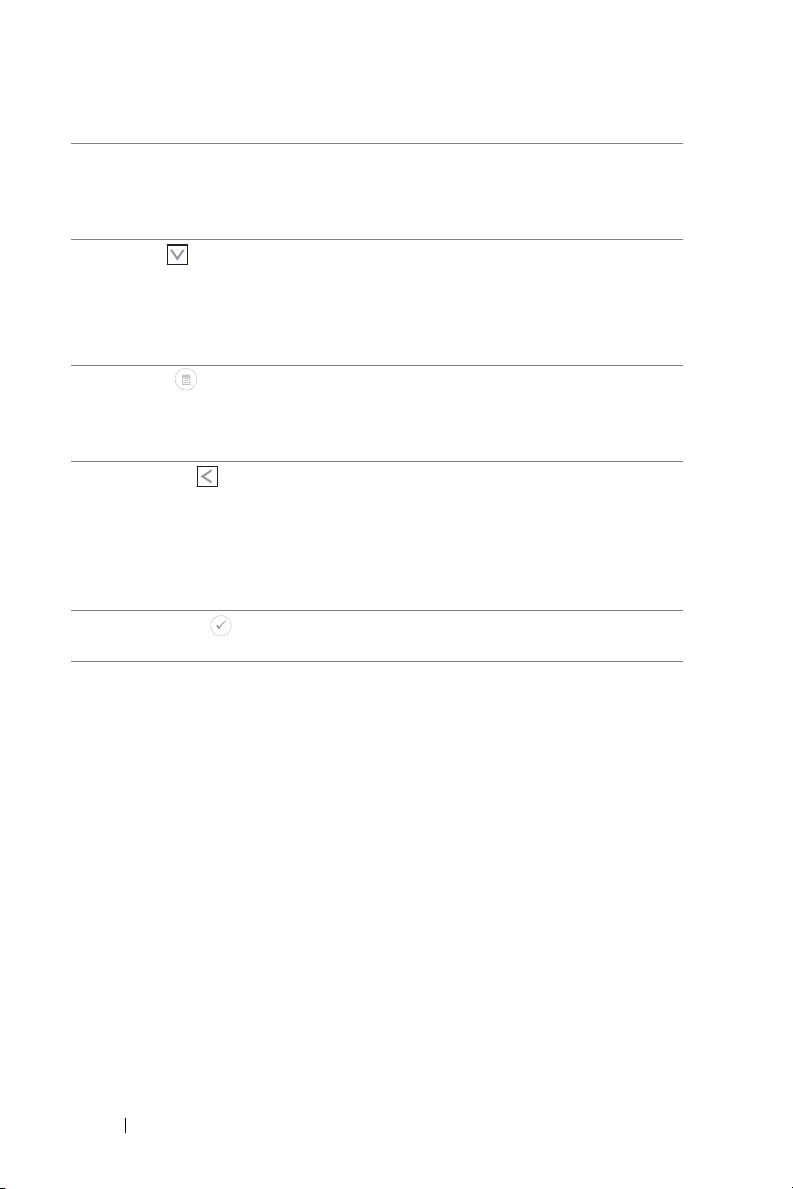
5 Τροφοδοσία Ενεργοποιεί ή απενεργοποιεί τον προβολέα.
Για περισσότερες πληροφορίες, δείτε "Άναμμα
του Προβολέα Σας" στη σελίδα 14 και
"Σβήσιμο του Προβολέα σας" στη σελίδα 14.
6 Κάτω / Ρύθμιση
τραπεζίου
Πατήστε για να πλοηγηθείτε στα στοιχεία του
μενού επί της οθόνης (OSD).
Πατήστε για να ρυθμίσετε την παραμόρφωση
της εικόνας που προκαλείται από την κλίση
του προ
βολέα (+/-40 μοίρες).
7 Μενού Πατήστε για να ενεργοποιήσετε την OSD.
Χρησιμοποιήστε τα πλήκτρα κατεύθυνσης και
το κουμπί Menu (Μενού) για να πλοηγηθείτε
στην OSD.
8 Αριστερά / Πηγή Πατήστε για να πλοηγηθείτε στα στοιχεία του
μενού επί της οθόνης (OSD).
®
Πατήστε για εναλλαγή μέσω Intel
WiDi, W-iFi,
DoUSB, HDMI, USB, SD και πηγών
Εσωτερικής μνήμης όταν είναι πολλαπλές
πηγές συνδεδεμένες στον προβολέα.
9 Μπείτε στο Πατήστε για επιβεβαίωση του επιλεγμένου
στοιχείου.
20 Χρήση του Προβολέα σας
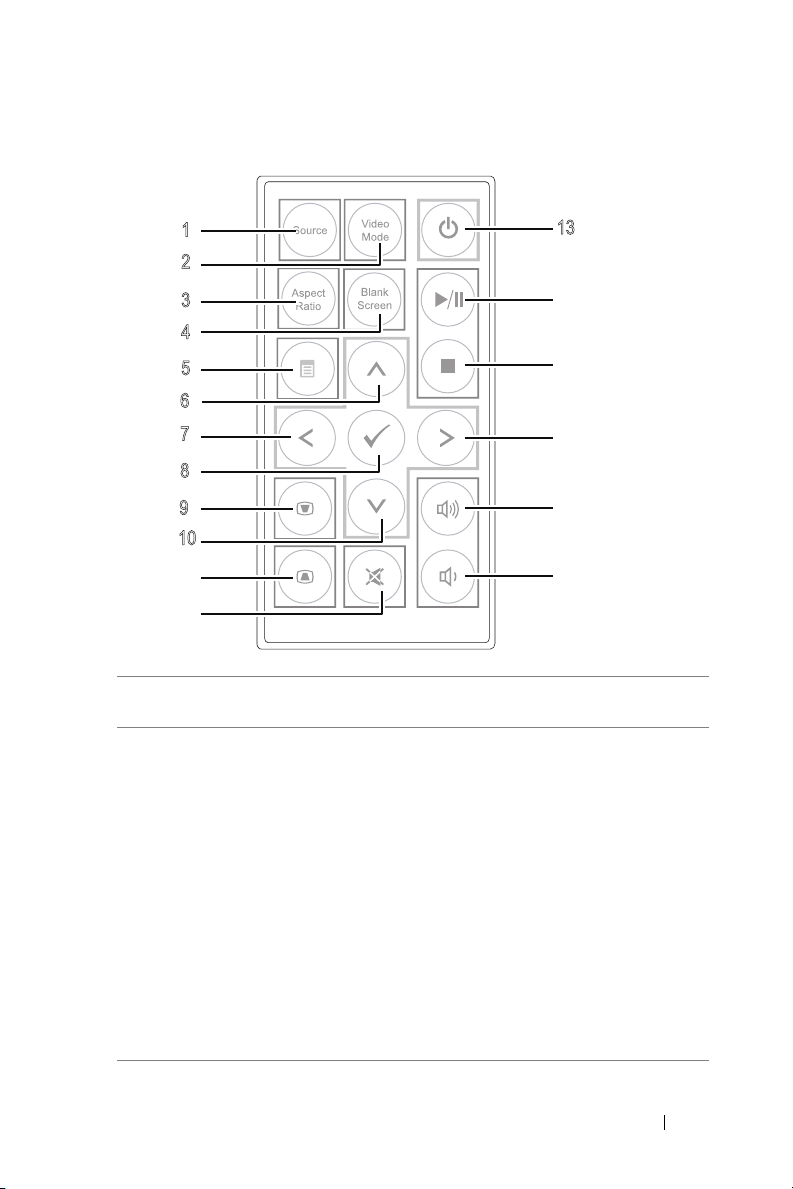
13
1414
1515
1616
1717
1818
1
2
3
5
7
4
9
1111
6
8
10
1212
Χρήση του τηλεχειριστηρίου
1Source Πατήστε για εναλλαγή μεταξύ πηγών
Αναλογικού RGB, Composite και HDMI.
2 Video Mode Ο προβολέας έχει προεπιλεγμένες ρυθμίσεις
που έχουν βελτιστοποιηθεί για την απεικόνιση
δεδομένων (διαφάνειες παρουσίασης) ή βίντεο
(ταινιών, παιχνιδιών, κ.λπ.).
Πατήστε το κουμπί
ανάμεσα σε
παρουσίασης)
φωτεινότητας)
βιντεοσκόπησης)
(Προσαρμοσμένη λειτουργία)
Πατώντας μία φορά το κουμπί
εμφανιστεί η τρέχουσα λειτουργία οθόνης.
Πατώντας ξανά το κουμπί Λειτουργία βίντεο θα
γίνει εναλλαγή ανάμεσα στις λειτουργίες.
Video Mode
Presentation mode (Λειτουργία
,
Bright mode (Λειτουργία
,
Movie mode (Λειτουργία
,
sRGB
για εναλλαγή
ή
Custom mode
.
Video Mode
θα
Χρήση του Προβολέα σας 21
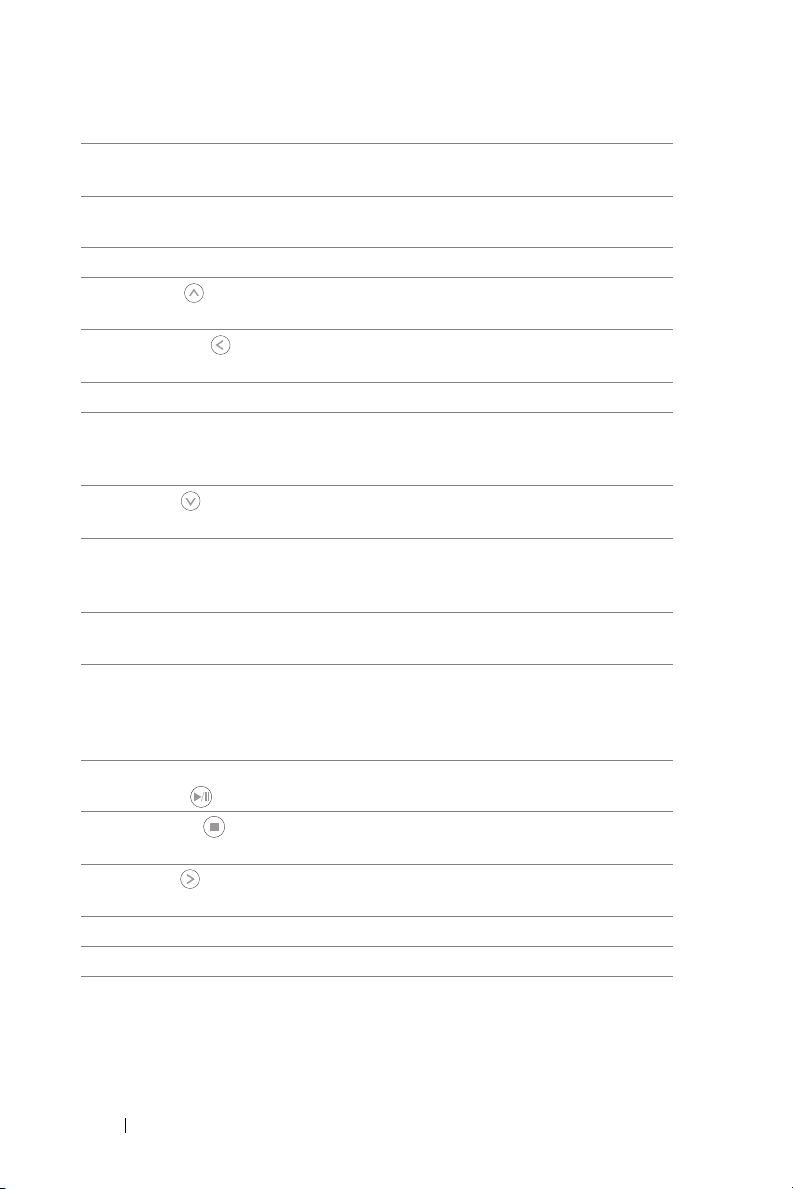
3 Aspect ratio Πατήστε για να αλλάξετε την αναλογία της
προβαλλόμενης εικόνας.
4Blank screen Πατήστε για να αποκρύψετε/εμφανίσετε την
εικόνα.
5 Μενού Πατήστε για να ενεργοποιήσετε την OSD.
6 Πάνω Πατήστε για να πλοηγηθείτε στα στοιχεία του
μενού επί της οθόνης (OSD).
7 Αριστερά Πατήστε για να πλοηγηθείτε στα στοιχεία του
μενού επί της οθόνης (OSD).
8 Enter (Εισαγωγή) Πατήστε για επιβε
9 Ρύθμιση τραπεζίου Πατήστε για να ρυθμίσετε την παραμόρφωση
της εικόνας που προκαλείται από την κλίση
του προβολέα (+/-40 μοίρες).
10 Κάτω Πατήστε για να πλοηγηθείτε στα στοιχεία του
μενού επί της οθόνης (OSD).
11 Ρύθμιση τραπεζίου Πατήστε για να ρυθμίσετε την παραμόρφωση
της εικόνας που προκαλείται από την κλίση
του προβολέα (+/-40 μοίρες).
ίγαση Πατήστε το κουμπί για να αποκόψετε ή να
12 Σ
επαναφέρετε τον ήχο στο ηχείο του προβολέα.
13 Τροφοδοσία Ανάβει και σβήνει τον προβολέα. Για
περισσότερες πληροφορίες, δείτε "Άναμμα του
Προβολέα Σας" στη σελίδα 14 και "Σβήσιμο
του Προβολέα σας" στη σελίδα 14.
14 Αναπαραγωγή/
Παύση
15 Διακοπή Πατήστε για να σ
16 Δεξιά Πατήστε για να πλοηγηθείτε στα στοιχεία του
17 Αύξηση έντασης Πατήστε για να αυξήσετε την ένταση.
18 Μείωση ένταση Πατήστε για να μειώσετε την ένταση.
Πατήστε για την αναπαραγωγή/παύση του
αρχείου πολυμέσων.
του αρχείου πολυμέσων.
μενού επί της οθόνης (OSD).
βαίωση της επιλογής.
ταματήσει η αναπαραγωγή
22 Χρήση του Προβολέα σας
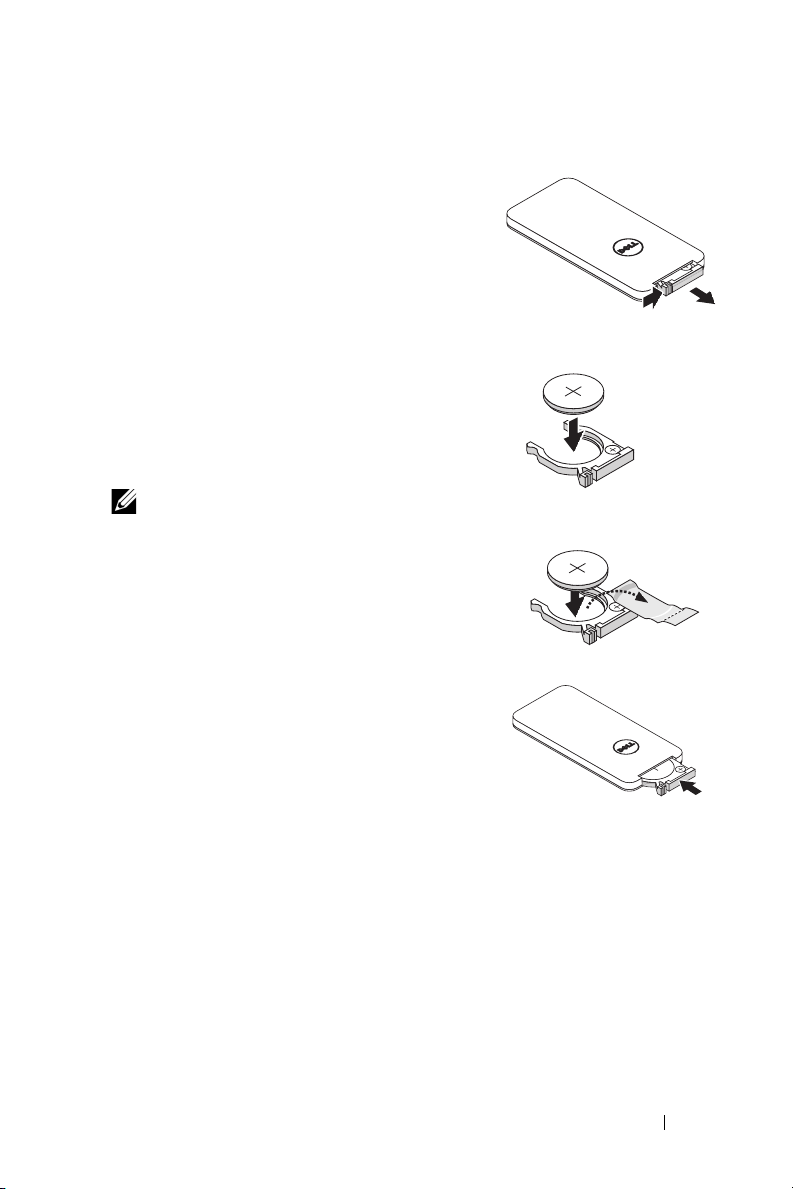
Εγκατάσταση της μπαταρίας του τηλεχειριστηρίου
3
V
O
L
T
S
CR2032
3
V
O
L
T
S
CR2032
M
3
V
O
L
T
S
CR2025
1 Αφαιρέστε τον συγκρατητήρα της
μπαταρίας κρατώντας καλά πατημένη την
πλαϊνή ασφάλεια και τραβώντας προς τα
έξω τον συγκρατητήρα της μπαταρίας.
2 Εισάγετε μία μπαταρία κυψέλης CR2025
και ευθυγραμμίστε την πολικότητα σωστά
σύμφωνα με την ένδειξη στο συγκρατητήρα
της μπαταρίας.
ΣΗΜΕΙΩΣΗ: Όταν χρησιμοποιήσετε για
πρώτη φορά το τηλεχειριστήριο, υπάρχει
ένα πλαστικό φύλλο ανάμεσα στη
μπαταρία και τους ακροδέκτες της.
Αφαιρέστε το φύλλο πριν από τη χρήση.
3 Αντικαταστήστε τον συγκρατητήρα της
μπαταρίας.
Χρήση του Προβολέα σας 23
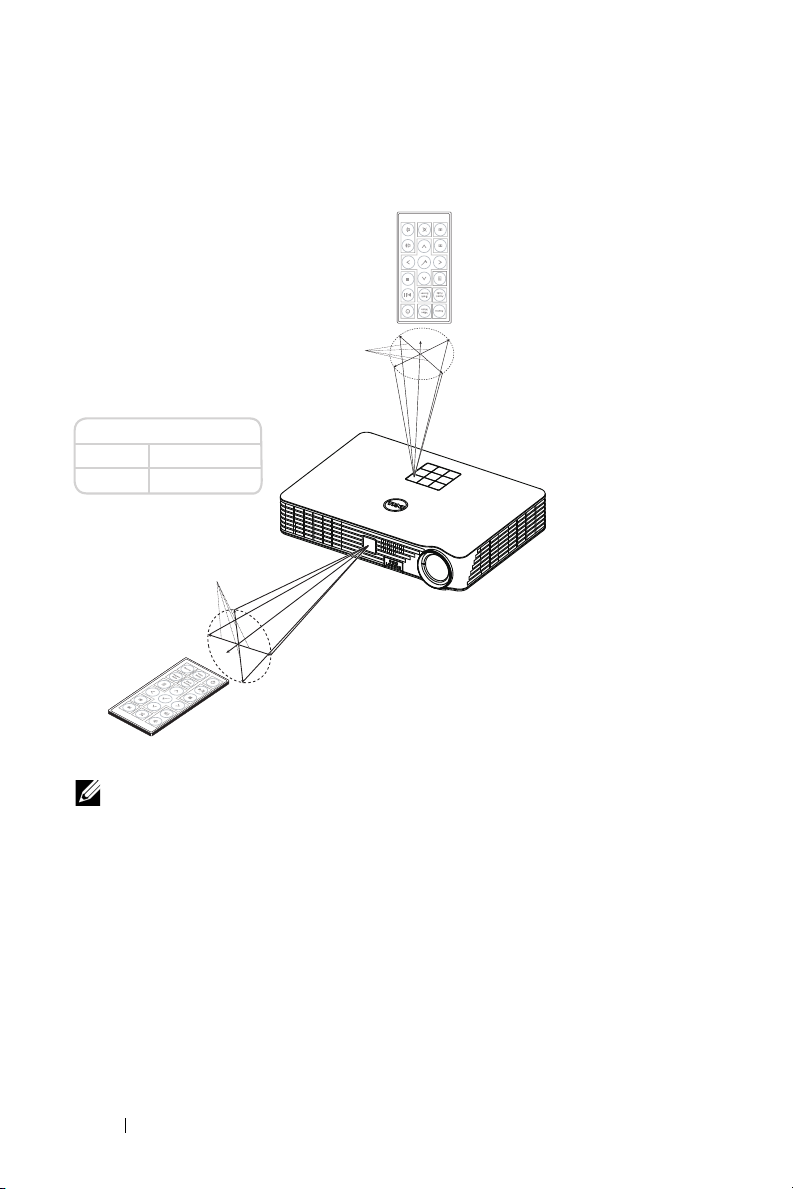
Εμβέλεια Λειτουργίας με το Τηλεχειριστήριο
Εύρος λειτουργίας
Γωνία ±20°
Απόσταση 7 μ./22,97 πόδια
Απόσταση
Γωνία
Γωνία
Απόσταση
ΣΗΜΕΙΩΣΗ: Το πραγματικό εύρος λειτουργίας μπορεί να διαφέρει
ελαφρώς από το διάγραμμα. Η αδύναμη μπαταρία θα αποτρέπει και το
τηλεχειριστήριο από την κατάλληλη λειτουργία του προβολέα.
24 Χρήση του Προβολέα σας
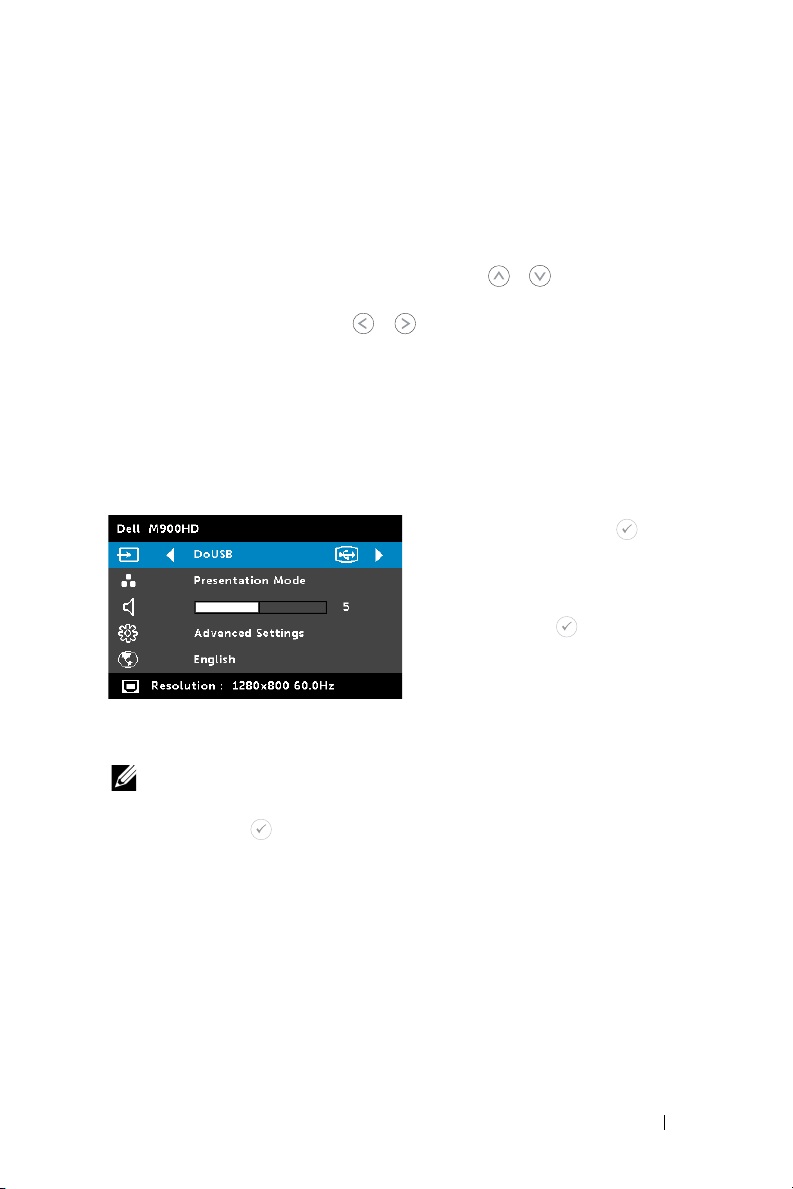
Χρήση της Προβολής στην Οθόνη (OSD)
•
Ο προβολέας διαθέτει ένα μενού επί της οθόνης (OSD) σε πολλές γλώσσες η
οποία μπορεί να προβληθεί είτε υπάρχει πηγή εισόδου είτε όχι.
•
Πατήστε το πλήκτρο Menu (Μενού) στον πίνακα ελέγχου ή το τηλεχειριστήριο
για να μπείτε στο Main Menu (Βασικό Μενού).
•
Για να κάνετε μια επιλογή, πατήστε τα κουμπιά ή στον πίνακα ελέγχου
του προβολέα σας ή στο τηλεχειριστήριο.
•
Χρησιμοποιήστε τα πλήκτρα ή στον πίνακα ελέγχου του προβολέα
σας ή στο τηλεχειριστήριο για να κάνετε ρυθμίσεις.
•
Για να βγείτε από το OSD, πατήστε το κουμπί
πίνακα ελέγχου ή στο τηλεχειριστήριο.
INPUT SOURCE (ΠΗΓΗ ΕΙΣΟΔΟΥ)
Το μενού Input Source (Πηγή Εισόδου) σας επιτρέπει να επιλέξετε την πηγή
εισόδου του προβολέα.
INTEL® WIDI—Πατήστε για
πρόσβαση στην οθόνη του Οδηγού
WiDi του προβολέα Intel®
(προεπιλογή).
WI-FI—Πατήστε για να μπείτε
στην οθόνη Ασύρματου οδηγού του
προβολέα.
DOUSB—Σας δίνει τη δυνατότητα
μέσω του καλωδίου USB, προβάλλετε την οθόνη του υπολογιστή/φορητού
υπολογιστή στον προβολέα σας.
Menu (Μενού)
απευθείας στον
ΣΗΜΕΙΩΣΗ: Σε περίπτωση που δεν μπορεί να προβληθεί το DoUSB,
δείτε την "Αντιμετώπιση προβλημάτων" στη σελίδα 74.
HDMI—Πατήστε για εντοπισμό σήματος HDMI.
USB—Σας δίνει τη δυνατότητα να αναπαράγετε τα αρχεία φωτογραφίας,
μουσικής ή βίντεο από τον δίσκο USB flash σας. Δείτε "Παρουσίαση
πολυμέσων" στη σελίδα 37.
SD—Σας δίνει τη δυνατότητα να αναπαράγετε τα αρχεία φωτογραφίας,
μουσικής ή βίντεο από την κάρτα SD σας. Δείτε "Παρουσίαση πολυμέσων"
στη σελίδα 37.
INTERNAL MEMORY (ΕΣΩΤΕΡΙΚΉ ΜΝΉΜΗ)—Σας δίνει τη δυνατότητα να
αναπαράγετε τα αρχεία φωτογραφίας, μουσικής ή βίντεο από την εσωτερική
μνήμη του προβολέα. Δείτε "Παρουσίαση πολυμέσων" στη σελίδα 37.
Χρήση του Προβολέα σας 25
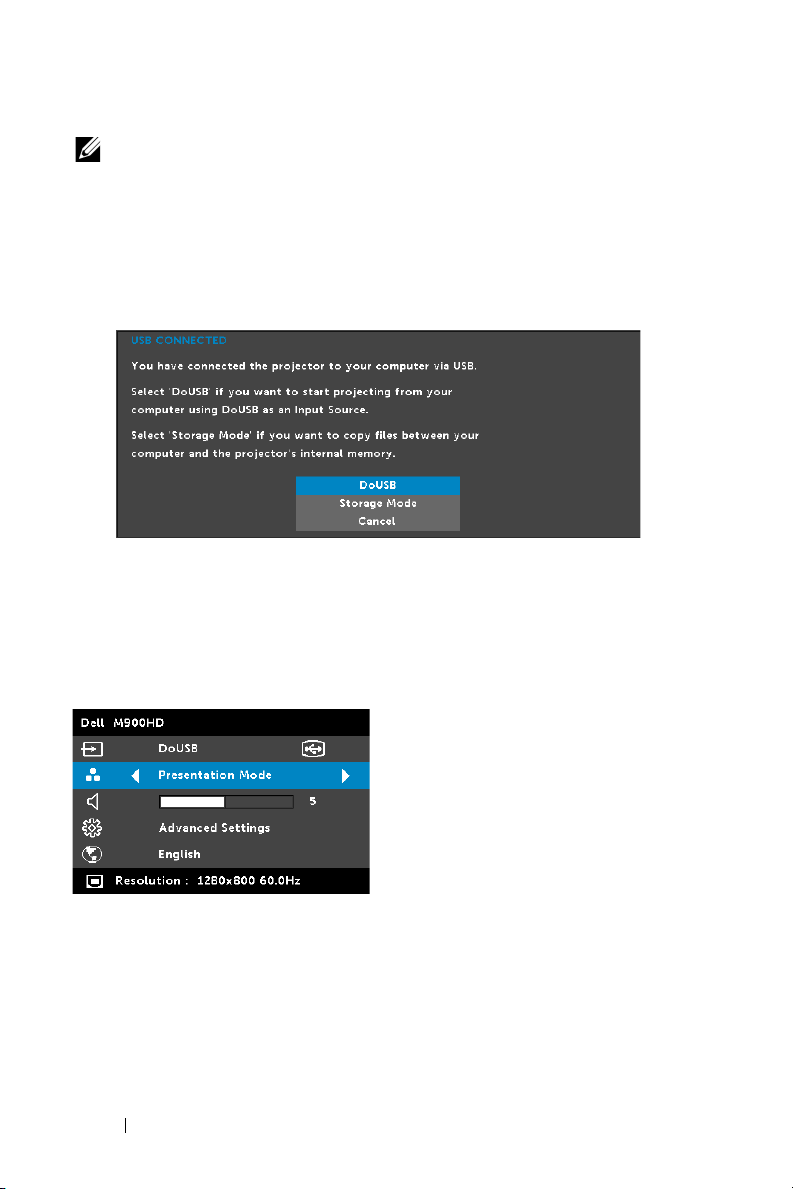
ΣΗΜΕΙΩΣΗ:
TORAGE MODE (ΛΕΙΤΟΥΡΓΊΑ ΑΠΟΘΉΚΕΥΣΗΣ)—
S
συνδέσετε καλώδιο USB στην πηγή Εσωτερική μνήμης για να εκτελέσετε
αντιγραφή, διαγραφή, μετακίνηση και περισσότερες οδηγίες από τον
υπολογιστή σας στην εσωτερική μνήμη του προβολέα και την κάρτα SD.
Όταν συνδέετε τον προβολέα και τον υπολογιστή μέσω καλωδίου USB, θα
αναδυθεί ένα μήνυμα ότι Συνδέθηκε USB και θα σας δώσει τη δυνατότητα
ιλέξετε
να επ
DoUSB
ή
Storage Mode (Λειτουργία Αποθήκευσης)
Μπορείτε επίσης να
.
VIDEO MODE (ΛΕΙΤΟΥΡΓΙΑ ΒΙΝΤΕΟΣΚΟΠΗΣΗΣ)
Το μενού Video Mode (Λειτουργία Βίντεο) σας επιτρέπει να βελτιστοποιείτε
την εικόνα προβολής. Οι επιλογές είναι:
(Φωτεινότητα), Movie (Ταινία), sRGB
χρωμάτων) και λειτουργία
που προτιμάτε).
Custom (Προσαρμοσμένη)
Presentation (Παρουσίαση), Bright
(προσφέρει πιο ακριβή προβολή των
(κάντε τις ρυθμίσεις
26 Χρήση του Προβολέα σας
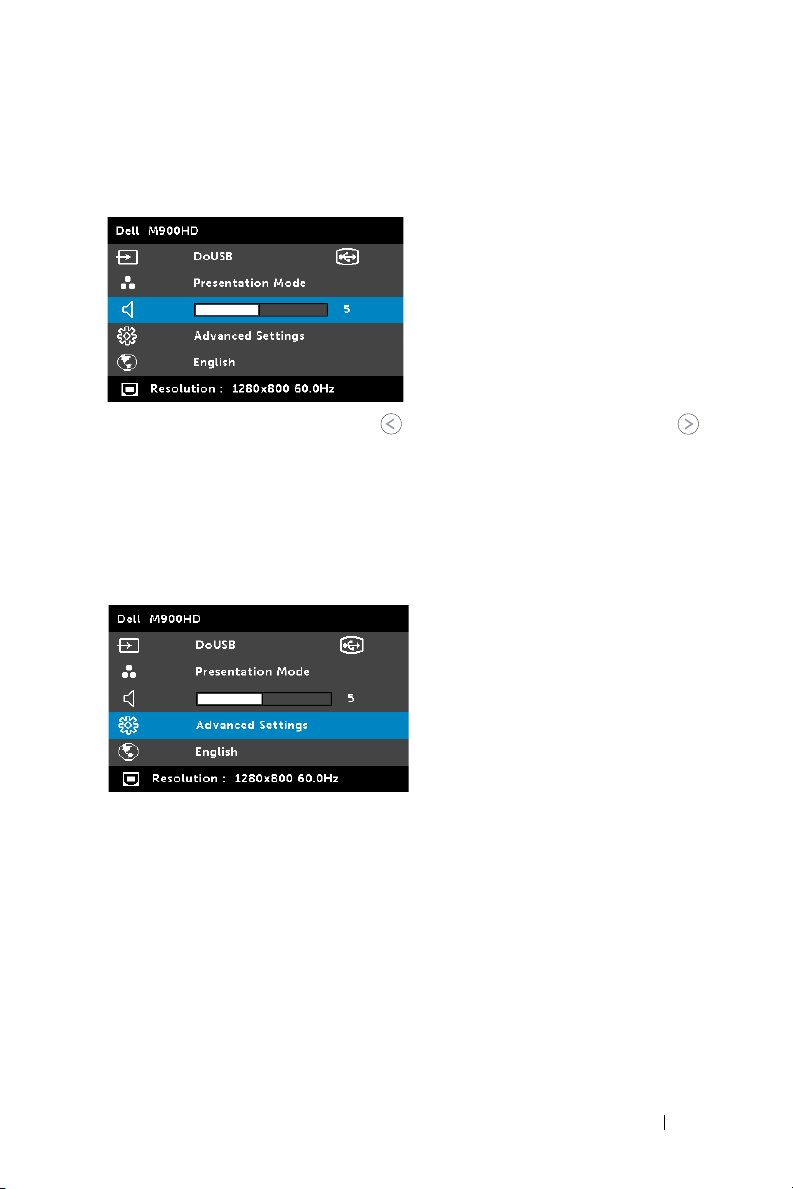
VOLUME (ΕΝΤΑΣΗ)
Το μενού Vol um e ( Ένταση) σας δίνει τη δυνατότητα να προσαρμόσετε τη
ρύθμιση έντασης του προβολέα σας.
VOLUME (ΈΝΤΑΣΗ)—Πατήστε το
για να αυξήσετε την ένταση του ήχου.
για να μειώσετε την ένταση και το
ADVANCED SETTINGS (ΡΥΘΜΙΣΕΙΣ ΓΙΑ ΠΡΟΧΩΡΗΜΕΝΟΥΣ)
Το μενού Advanced Settings (Ρυθμίσεις για προχωρημένους) επιτρέπει την
αλλαγή ρυθμίσεων για
(Προβολέας), Menu (Μενού), Power (Τροφοδοσία)
(Πληροφορίες)
Image (Εικόνα), Display (Οθόνη), Projector
.
και
Information
Χρήση του Προβολέα σας 27
